Twitch 滯後問題的 12 個簡單修復
已發表: 2022-10-06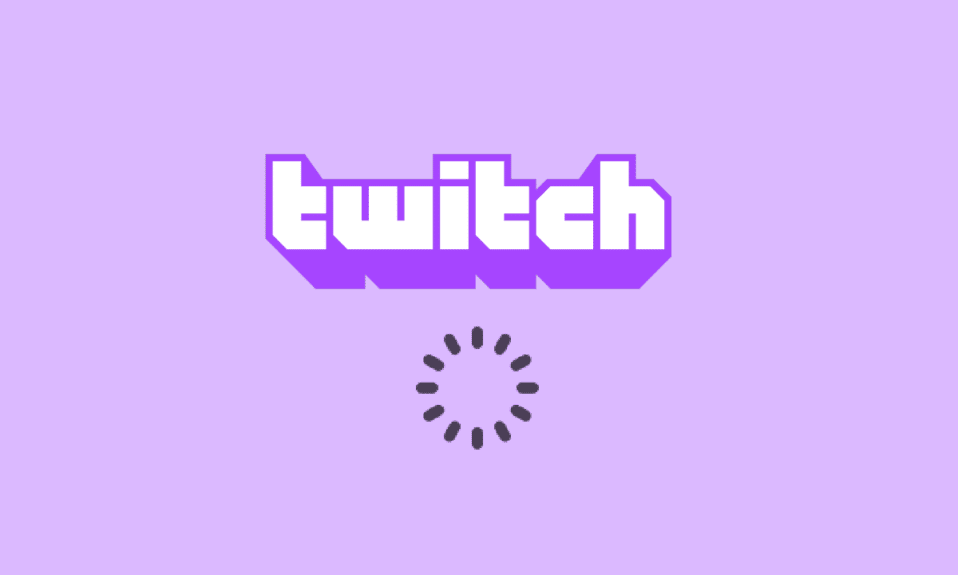
讓我們想一個可以讓您玩遊戲、與朋友聊天以及流式傳輸其他媒體內容的應用程序。 符合所有標準並提供最佳體驗的應用程序之一是 Twitch 應用程序。 現在,讓我們考慮對比經驗或問題,即緩衝、凍結和滯後。 由於 Twitch 流一直在緩衝,您可能已經到達此頁面。 關於主要問題的主要問題,即為什麼 Twitch 保持緩衝以及如何解決 Twitch 緩衝問題已在問題中得到解答。 如果設置不正確或配置錯誤,則可能會導致此問題,您可以使用本文中的方法輕鬆修復 Twitch 滯後問題。
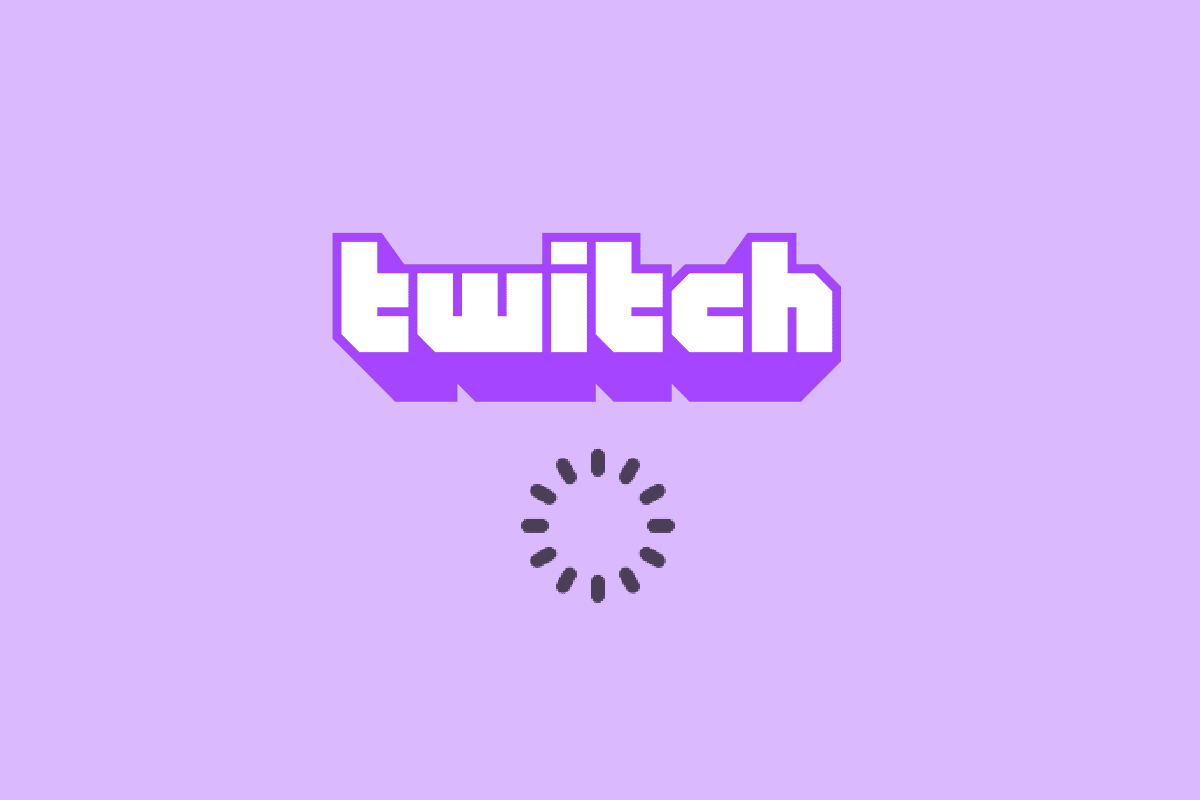
內容
- 如何解決 Twitch 滯後問題
- 方法一:基本故障排除方法
- 方法 2:對 Web 瀏覽器進行故障排除
- 方法 3:以管理員身份運行 Twitch App
- 方法 4:更改 Twitch 設置
- 方法 5:卸載不需要的應用程序
- 方法 6:重置網絡設置
- 方法 7:增強存儲
- 方法八:升級 Adobe Flash Player
- 方法九:降低Twitch App的點播
- 方法 10:重新安裝 Twitch 應用程序
- 方法 11:使用替代品(不推薦)
- 方法 12:聯繫支持團隊
如何解決 Twitch 滯後問題
本節列出了 Twitch 平台在流式傳輸內容時可能會緩衝或凍結的可能原因。
- 不兼容- Twitch 應用程序和 PC 中的不兼容問題可能是該問題的主要原因。 PC 可能不符合要求,或者 Twitch 應用程序可能已過時。
- 不穩定的互聯網連接- 由於帶寬不足或上傳速度低,PC 連接的互聯網連接可能不支持 Twitch 平台。
- 後台進程- 在後台運行的眾多應用程序(例如 Steam)可能會干擾 Twitch 平台,您可能會遇到問題。
- 硬件問題- PC 上的硬件可能不支持 Twitch 應用程序的流式傳輸。 此問題可能主要發生在 PC 中的 RAM 或 GPU 卡有任何問題時。
- 瀏覽器問題 - 您在其上流式傳輸 Twitch 應用程序的網絡瀏覽器可能配置錯誤,或者某些其他設置可能會妨礙常規操作。 如果有一些緩存數據或由於錯誤的插件,通常可能會發生這種情況。 如果 Web 瀏覽器已過時,也可能會發生這種情況。
- 來自軟件的干擾- 您 PC 上的軟件可能與 Twitch 應用程序衝突,要修復 Twitch 滯後問題,您必須禁用它們。 出於安全考慮,干擾通常是由防病毒軟件或 Windows 防火牆引起的。 此外,不需要和不必要的第三方應用程序可能會與應用程序發生衝突。
- Twitch 平台中的問題- Twitch 平台可能存在一些問題,例如未識別的錯誤,或者由於服務器問題而正在維護中。 此外,如果許多用戶同時流式傳輸各種頻道,則廣播設置可能存在一些問題。
方法一:基本故障排除方法
如果問題是由於任何故障或次要軟件問題引起的,您可以嘗試按照本節中提供的基本故障排除方法進行操作。
1A。 檢查 Twitch 應用程序的 PC 規格
Twitch 流在 PC 上不斷緩衝的主要原因之一是規格不兼容。 您可以使用此處提供的鏈接在指南中檢查您的 PC 的規格。
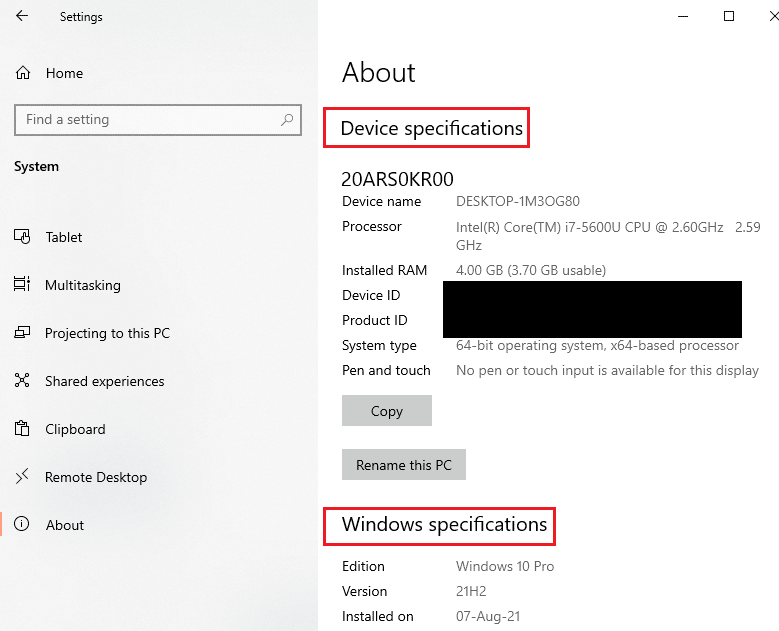
如何修復 Twitch 緩衝問題的答案是確保 PC 規格符合要求。
- 操作系統- Windows 8.1 或以上; Windows 10(推薦)。
- Windows 體系結構- 64 位操作系統。
- GPU -DirectX 11 兼容; 建議使用 NVIDIA GTX 10 系列或更新版本或 AMD RX400 系列或更新版本。
- RAM 內存- 4 GB 及以上; 建議使用 8 GB。
- CPU- 4 核 Intel 或 AMD; 建議使用 8 線程 Intel 或 AMD。
1B。 關閉所有後台應用程序
如果許多應用程序在您的 PC 後台運行,您可能會因為它們的干擾而遇到問題。 要解決 Twitch 滯後問題,請按照指南中的說明關閉所有後台進程和應用程序。
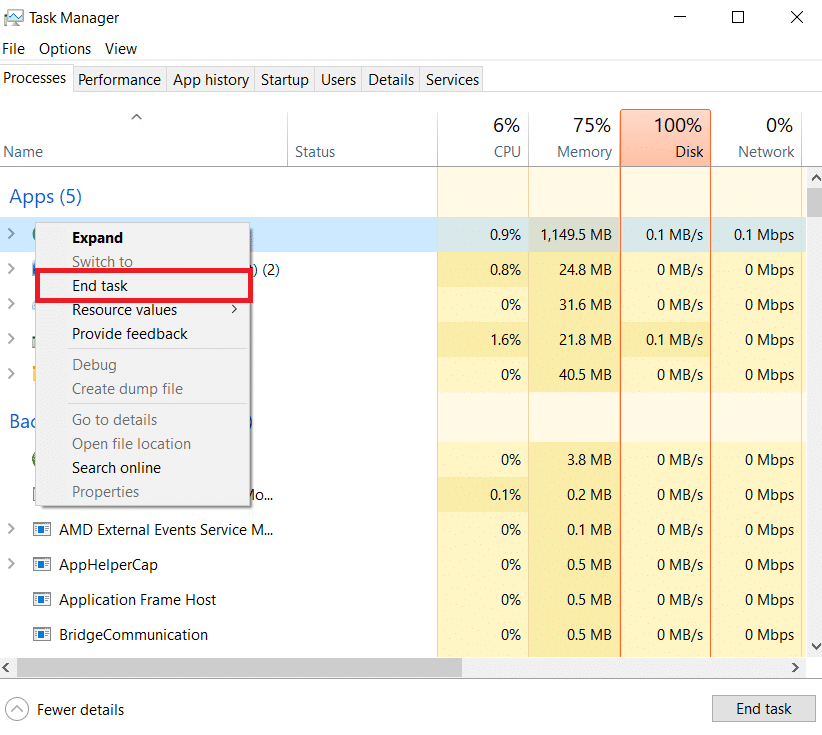
1C。 檢查互聯網連接速度
穩定的互聯網連接和可觀的上傳速度是流式傳輸 Twitch 的首要條件。 要找到 Twitch 為何不斷緩衝的問題的答案,您可以按照此處給出的說明檢查 Internet 連接的速度。
1. 按Windows鍵,使用搜索欄搜索Google Chrome應用程序,然後按Enter鍵。
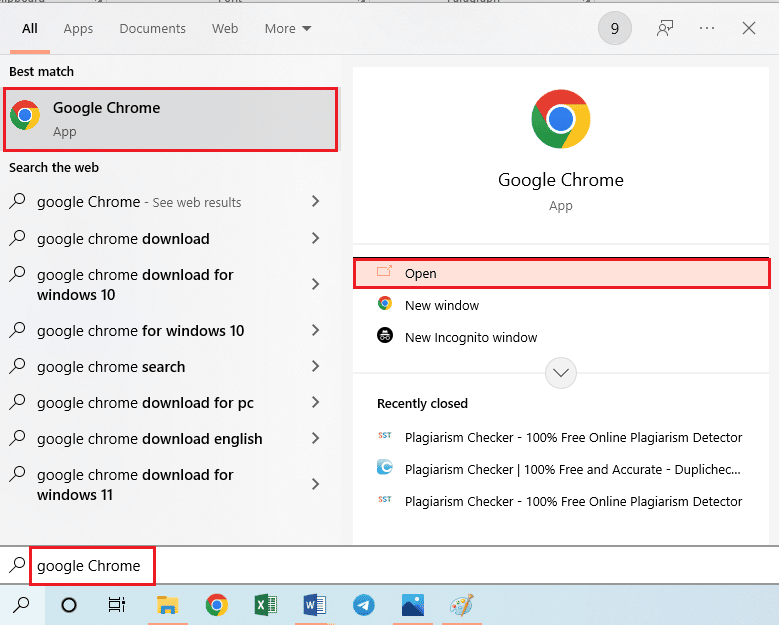
2. 訪問 Speedtest 網站以檢查 Internet 連接的速度,然後單擊GO按鈕。
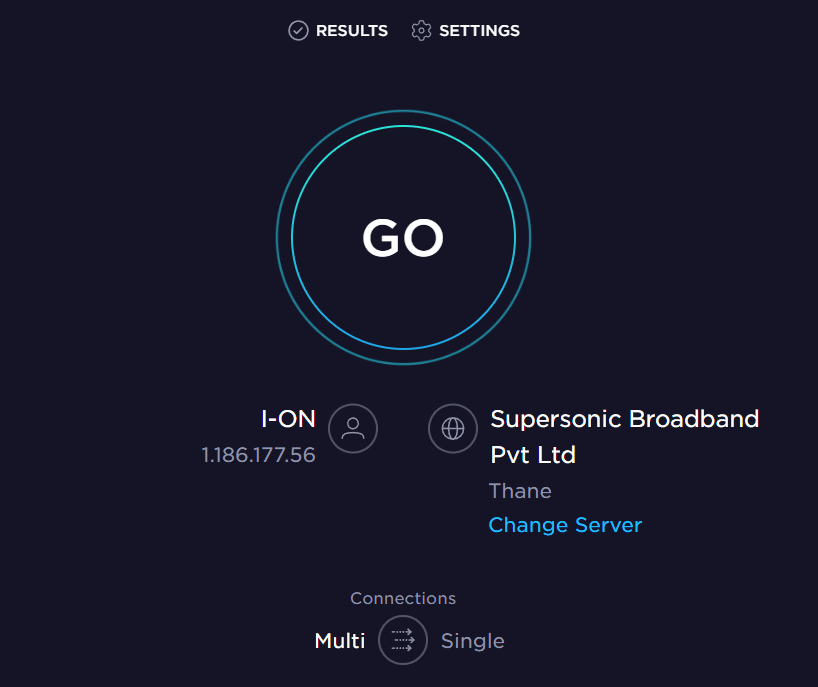
檢查 Internet 連接的上傳速度是否至少為25 Mbps ,否則執行以下操作之一。
- 將數據計劃更改為更快的上傳速度,或
- 將您的 PC 連接到更好的 Wi-Fi 網絡。
1D。 檢查抽搐服務器
為確保穩定穩定的流媒體體驗,Twitch 服務器可能正在進行日常維護。 您可以使用默認 Web 瀏覽器上提供的鏈接檢查 Twitch 服務器狀態是否已關閉。
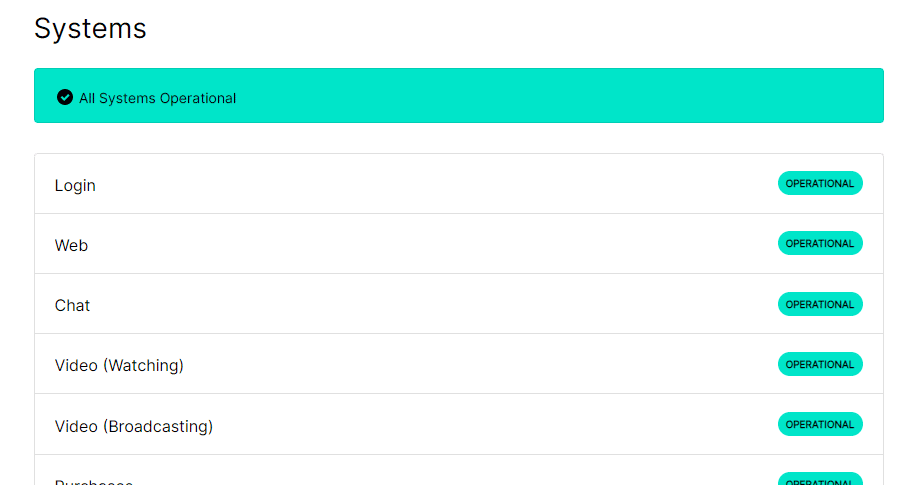
1E。 清除臨時文件
緩存文件和臨時文件有助於快速啟動 Twitch 應用程序而沒有任何延遲。 但是,如果它超載,這可能成為滯後的主要原因。 您可以按照此處給出的指南中的說明清除 PC 上的臨時目錄以修復 Twitch 滯後問題。
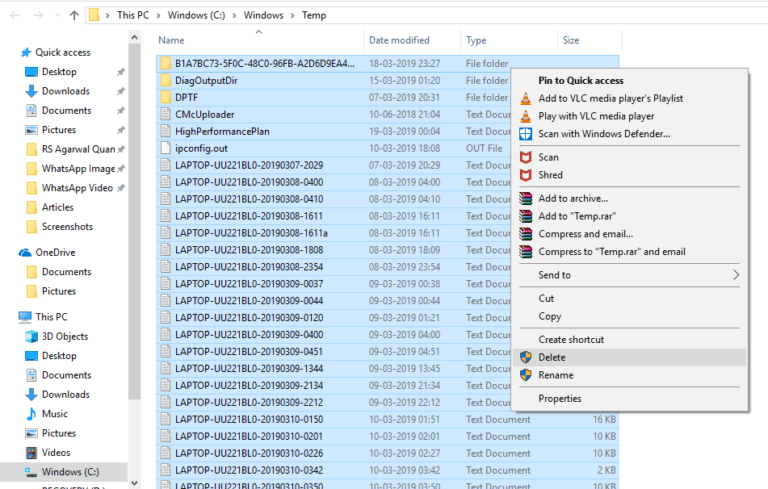
1F。 解決網絡問題
修復延遲的另一個選項是解決網絡連接中的問題。 請按照此處鏈接中的說明了解解決 Internet 連接網絡問題的方法。
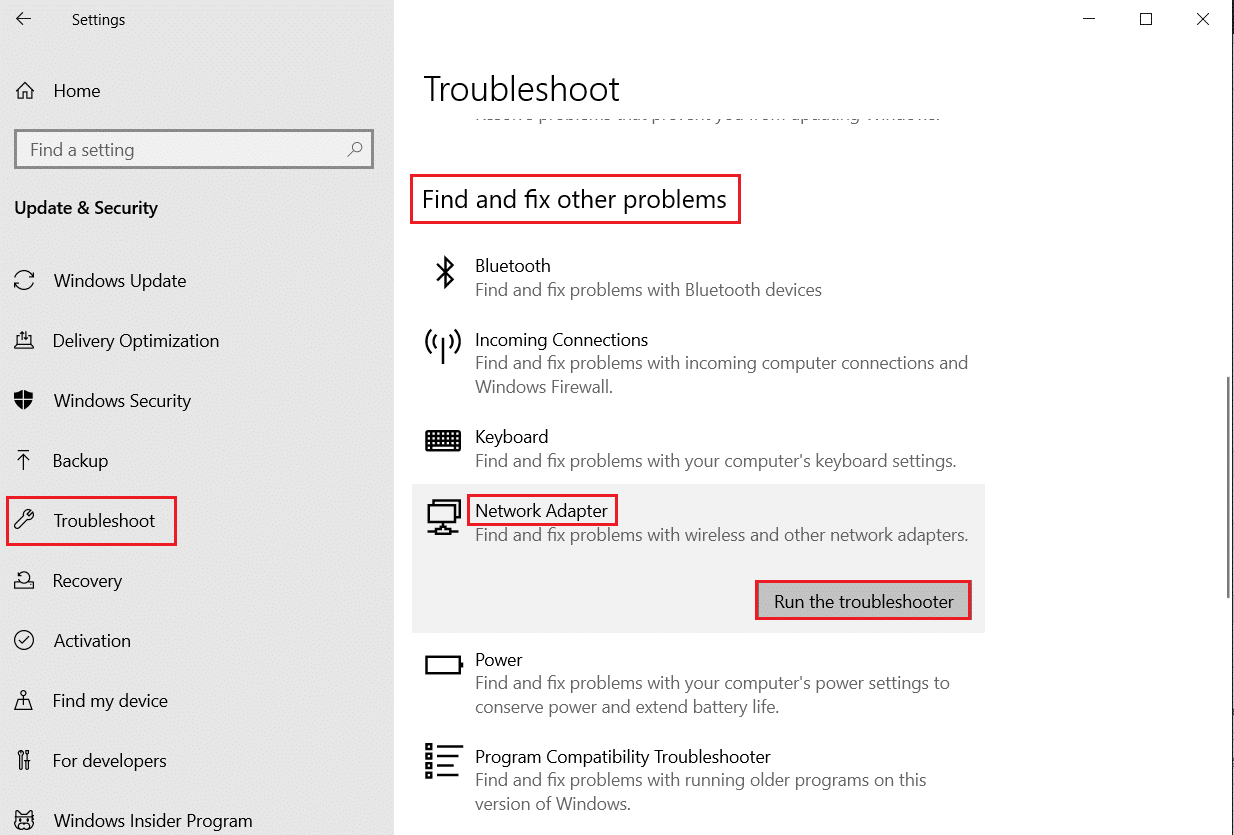
1G。 重啟電腦
如果您的 PC 上存在一些未解決的故障,您可以嘗試重新啟動 PC 以修復 Twitch 平台中的延遲。 單擊Windows圖標,單擊電源圖標,然後單擊菜單中的重新啟動選項以修復 Twitch 流不斷緩衝。
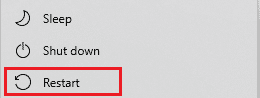
1H。 修復系統文件
如果您 PC 上的文件損壞或丟失,您在使用 Twitch 應用程序時可能會遇到延遲問題。 作為如何修復 Twitch 緩衝問題的答案,您可以使用給出的指南使用此處給出的掃描修復文件。
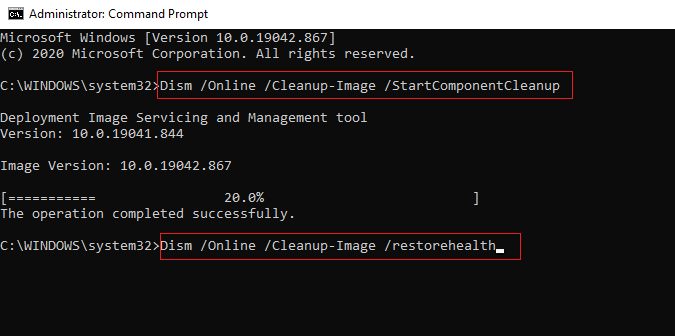
1I。 更改 DNS 設置
您 PC 上的 DNS 或域名服務器設置可能配置錯誤或設置為錯誤的值。 您可以按照此處給出的方法更改網絡的 DNS 設置以解決延遲問題。
選項一:刷新 DNS 緩存
解決此問題的第一種方法是刷新 PC 上 DNS 的緩存數據。 您可以按照此處給出的指南中的說明了解在 Windows 10 中刷新 DNS 緩存的方法。
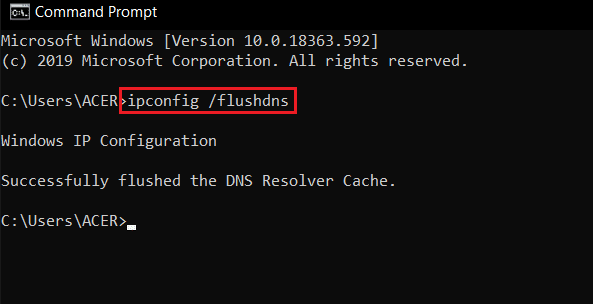
選項二:更改 DNS 服務器
下一種方法是將 PC 上的 DNS 服務器更改為備用服務器,例如 Google DNS。 為此,請按照此處給出的鏈接中的說明進行操作。
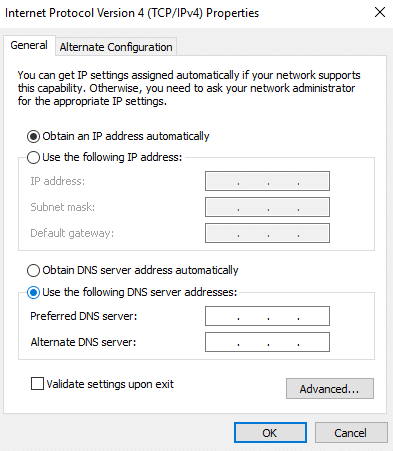
1J。 禁用第三方防病毒軟件(如果適用)
您 PC 上的第三方防病毒軟件可能會將 Twitch 應用程序視為對您 PC 的威脅,並可能會停止其功能。 您可以閱讀有關暫時禁用防病毒軟件的指南以解決此問題。
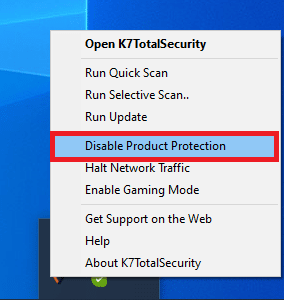
1K。 更改 Windows 防火牆設置
Windows 防火牆的設置可能是對為什麼 Twitch 保持緩衝的問題的答案,因為它可能會阻止 Twitch 應用程序並且您可能會遇到延遲問題。 您可以通過執行此處給出的方法來更改設置以解決問題。
選項 I:禁用 Windows 防火牆(不推薦)
第一個選項是使用指南中的說明在您的 PC 上臨時禁用 Windows 防火牆。 這將有助於解決 PC 上防火牆的衝突。
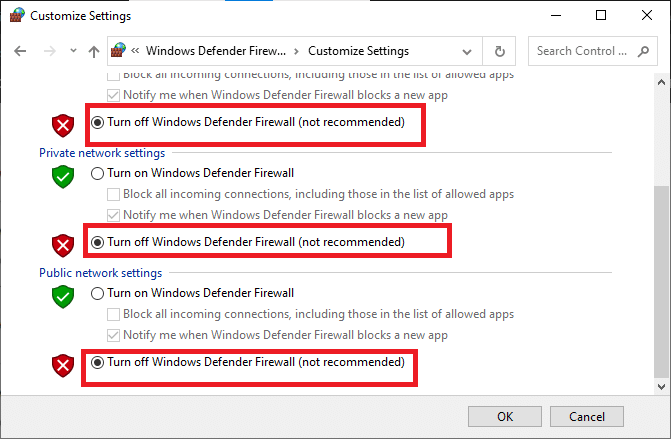
選項二:允許 Twitch 應用程序通過防火牆
解決 Twitch 滯後問題的另一種方法是允許 Twitch 和 Google Chrome 應用程序通過 Windows 防火牆。 這不會在流式傳輸時阻止應用程序,您可以輕鬆解決滯後問題。 按照此處提供的鏈接中的說明了解有關此方法的更多信息。
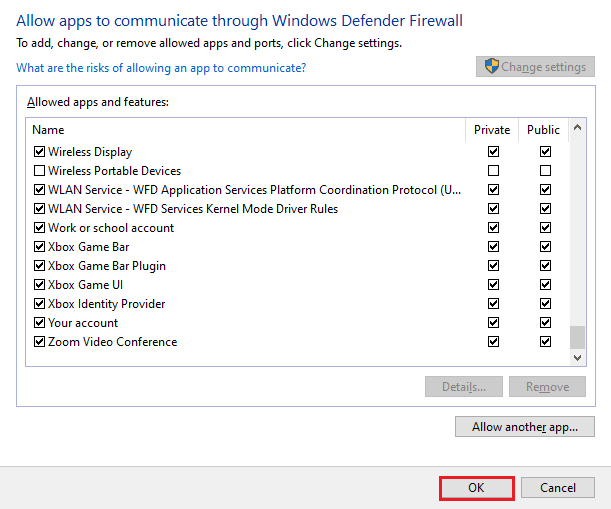
選項三:添加例外規則
作為如何修復 Twitch 緩衝以允許 Twitch 應用程序通過 Windows 防火牆的問題的替代答案,您可以將此應用程序作為例外添加到軟件中。 按照此處給出的鏈接中的說明,將 IP 地址範圍設置為下面給出的任何指定值,以修復 Twitch 流持續緩衝。
- 206.111.0.0 到 206.111.255.255
- 173.194.55.1 到 173.194.55.255
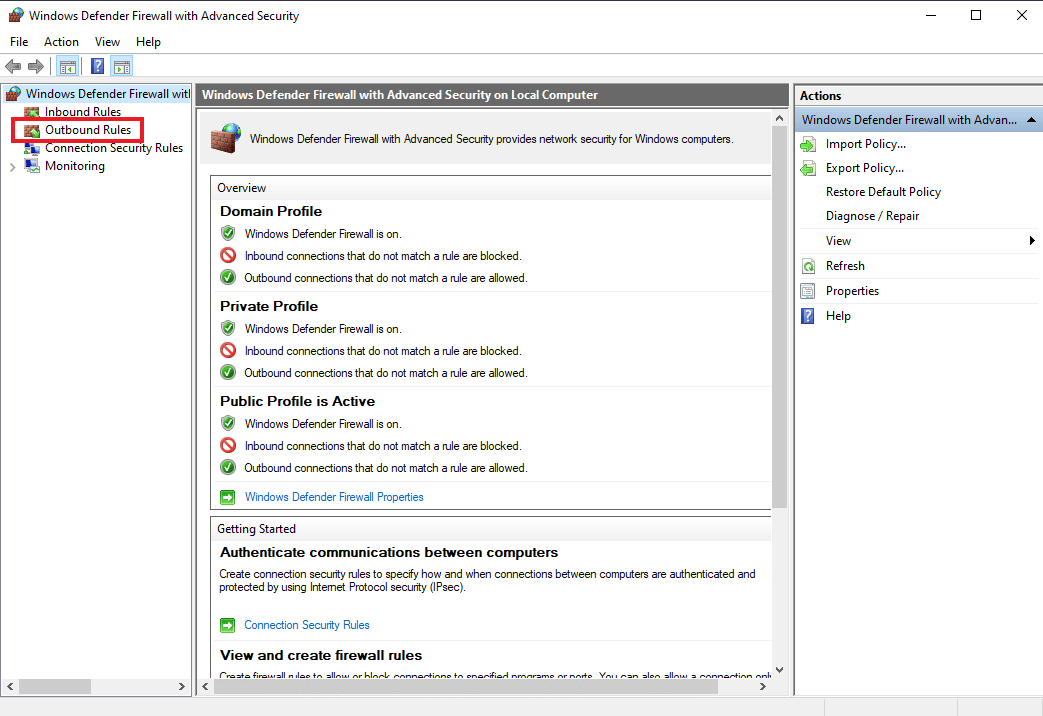
1升。 更新設備驅動程序
由於 Twitch 平台需要各種輸出流媒體內容,因此有必要確保您 PC 上的設備驅動程序已更新到最新版本。 使用此處提供的鏈接閱讀文章,了解更新設備驅動程序以修復 Twitch 滯後問題的方法。
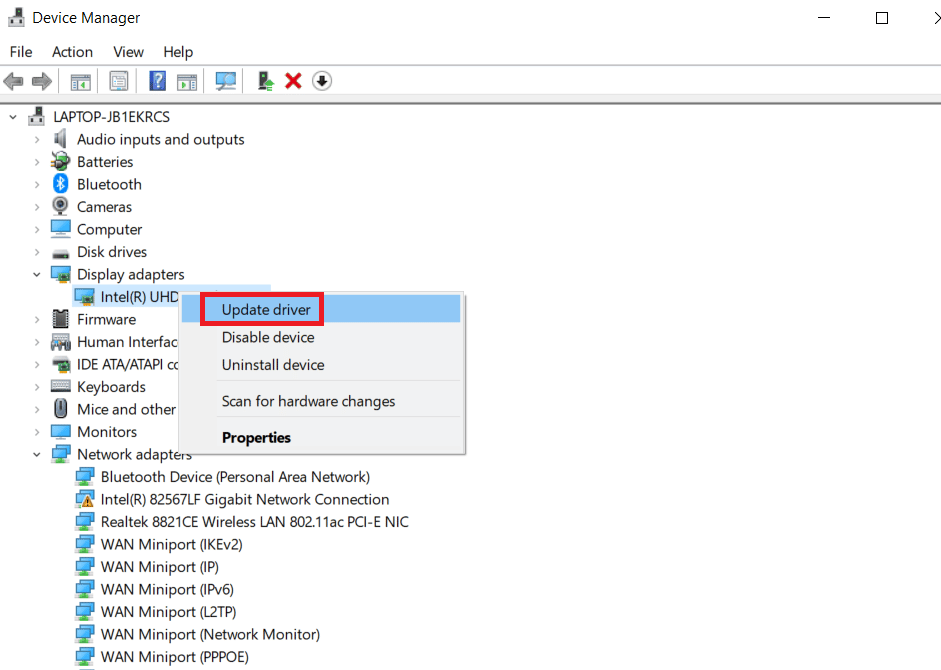
1M。 禁用 VPN 和代理服務器
如果您使用的是 VPN 軟件和代理,互聯網連接可能會被這些服務中斷,這就是為什麼 Twitch 不斷緩衝的問題的答案。 您可以嘗試使用指南中關於如何在 Windows 10 上禁用 VPN 和代理服務器的說明禁用它們。
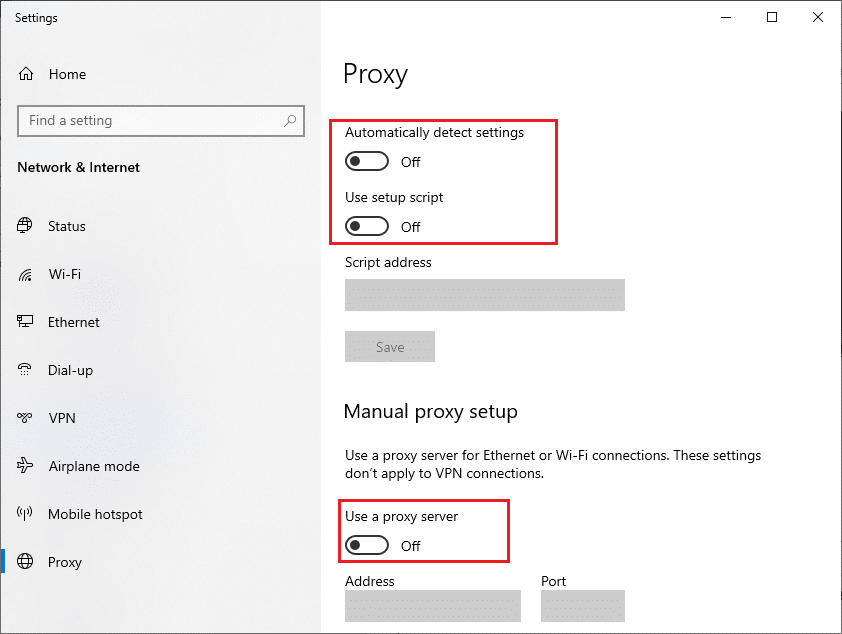
1N。 使用 NVIDIA 顯卡(如果支持)
由於 Twitch 應用程序流式傳輸許多視覺效果,因此鼓勵使用更好的 GPU 編碼器。 您可以使用 NVIDIA 顯卡來確保問題得到解決。
1O。 使用 Twitch 應用程序
作為使用 Twitch 平台的替代方案,您可以使用應用程序版本而不是網絡版本。 您可以使用默認網絡瀏覽器上的鏈接從官方網站下載該應用程序。
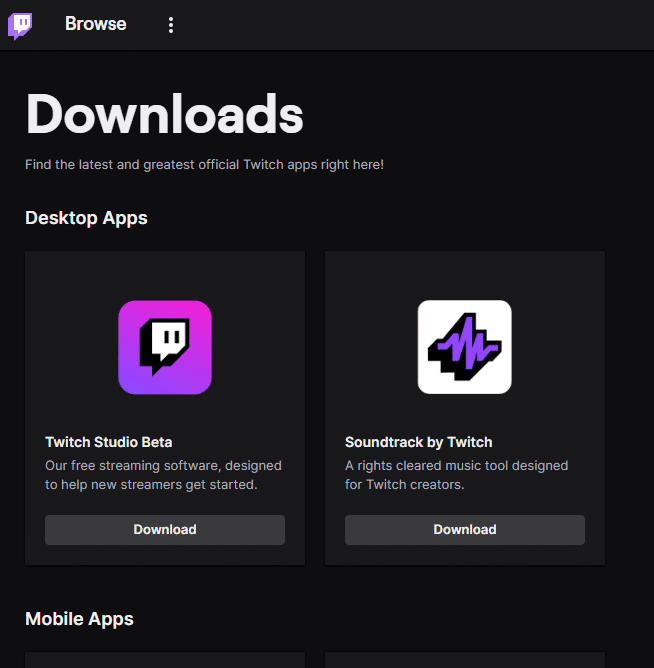
1P。 使用 VPN 軟件
如果您的 PC 上沒有通道綁定技術,則可能會出現此問題。 您可以使用任何 VPN(例如 NordVPN)來解決此問題。 但是,這種方法是不可取的,因為它可能會阻礙網絡連接。
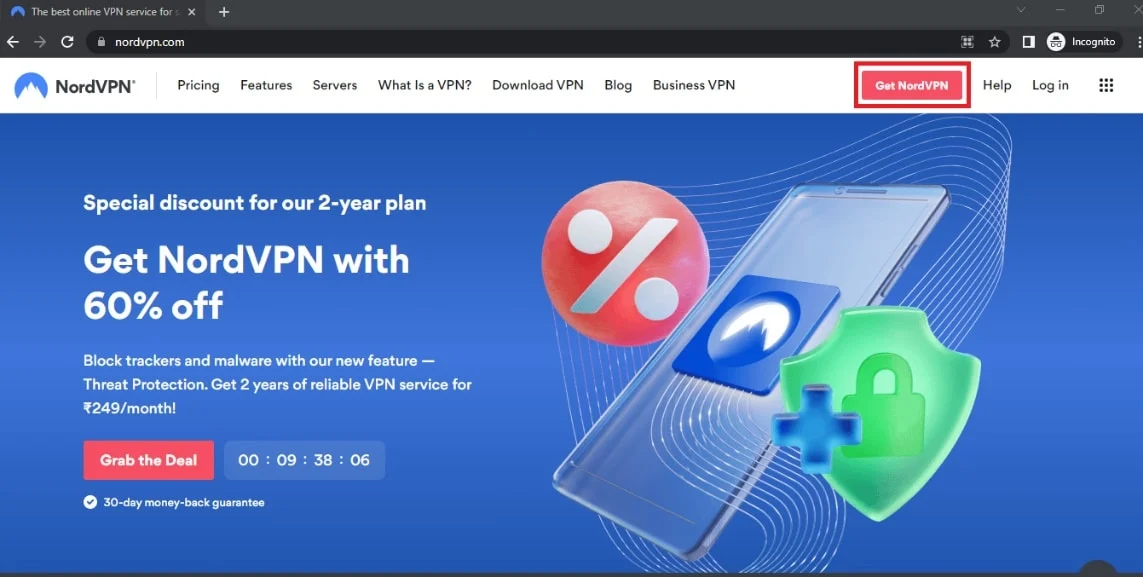
另請閱讀:修復不支持的 Twitch 資源格式
方法 2:對 Web 瀏覽器進行故障排除
如果您在 Web 瀏覽器上流式傳輸 Twitch 平台時遇到問題,您可以嘗試以下故障排除方法來解決 Web 瀏覽器中的問題。
注意:我們以Google Chrome瀏覽器為例。
選項一:重新加載網頁
解決網頁上 Twitch 滯後問題的第一個選項是通過同時使用Ctrl + R 鍵或單擊重新加載圖標來重新加載網頁。 如果由於服務器中的任何小問題或任何故障導致網頁卡住,您可以重新加載頁面以修復 Twitch 流一直緩衝。
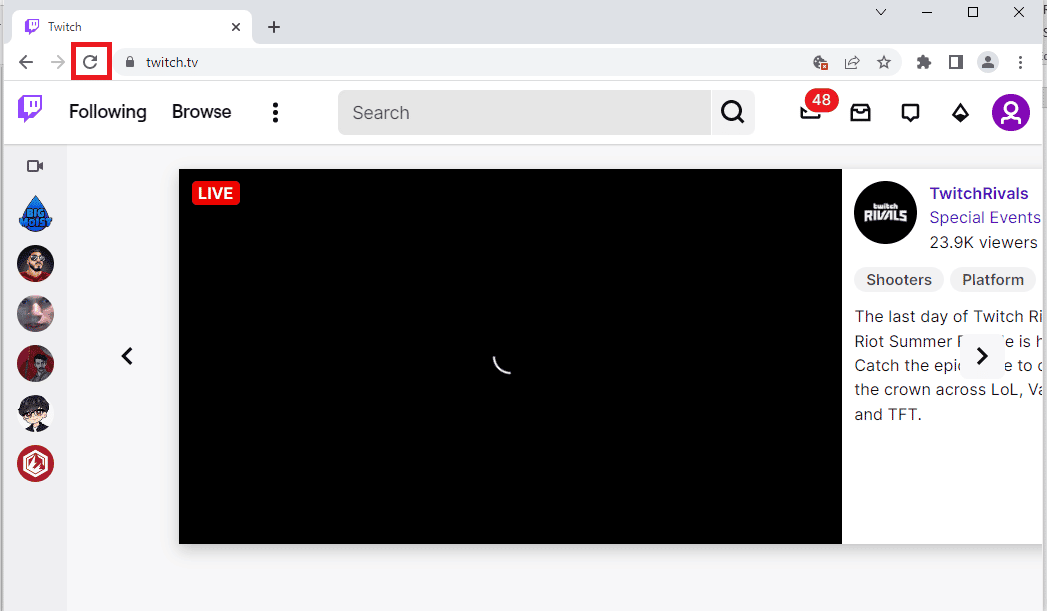
選項 II:禁用硬件加速(如果適用)
作為如何修復 Twitch 緩衝問題的答案,您可以嘗試禁用瀏覽器上的硬件加速設置。 此附加設置使瀏覽器的內容能夠流式傳輸到其他應用程序。
1. 按Windows 鍵,輸入Google Chrome ,然後點擊打開。

2. 點擊主頁右上角的三個垂直點,然後點擊列表中的設置選項。
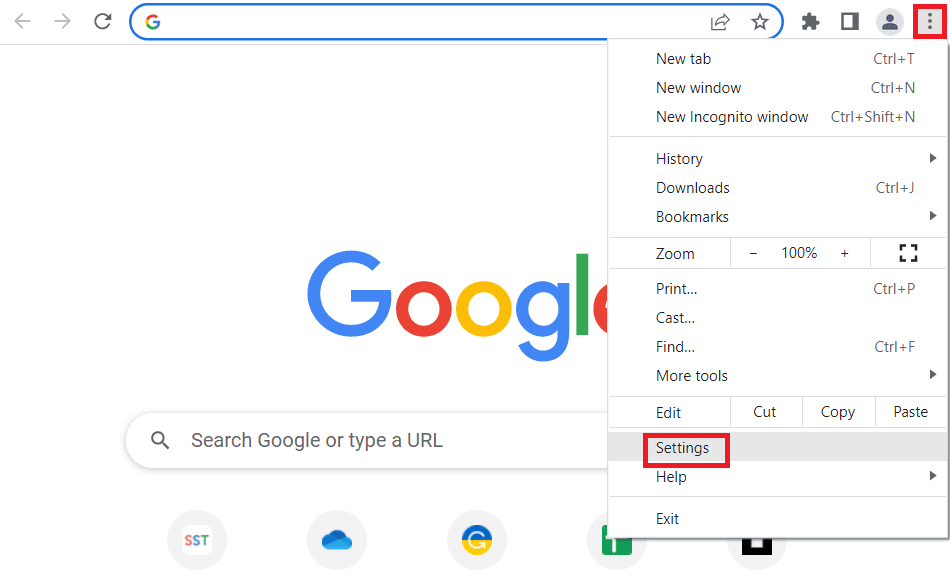
3. 展開左側窗格中的高級選項卡並移至系統選項卡。
4. 關閉可用時使用硬件加速選項,然後單擊重新啟動按鈕。
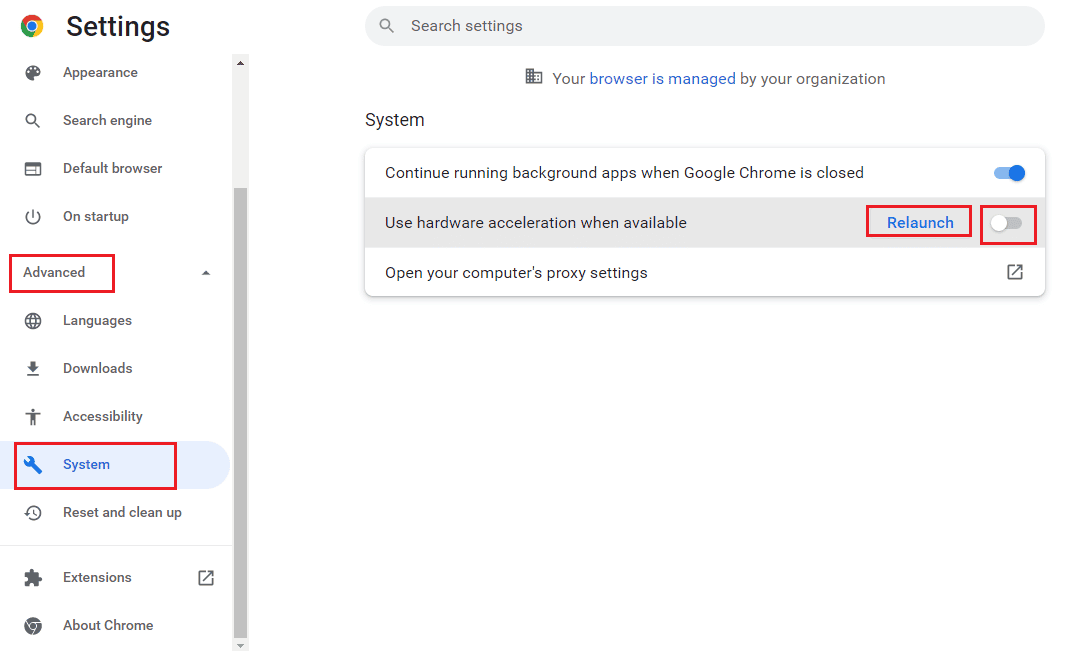
選項二:禁用 Web 擴展
如果瀏覽器上的眾多網絡擴展處於活動狀態,則可能會阻礙 Twitch 平台的流量。 因此,要修復 Twitch 滯後問題,您可以嘗試禁用這些擴展。
1. 使用Windows 搜索欄,啟動Google Chrome應用程序,如前所示。
2. 單擊三個垂直點圖標,單擊更多工具選項,然後單擊擴展選項。
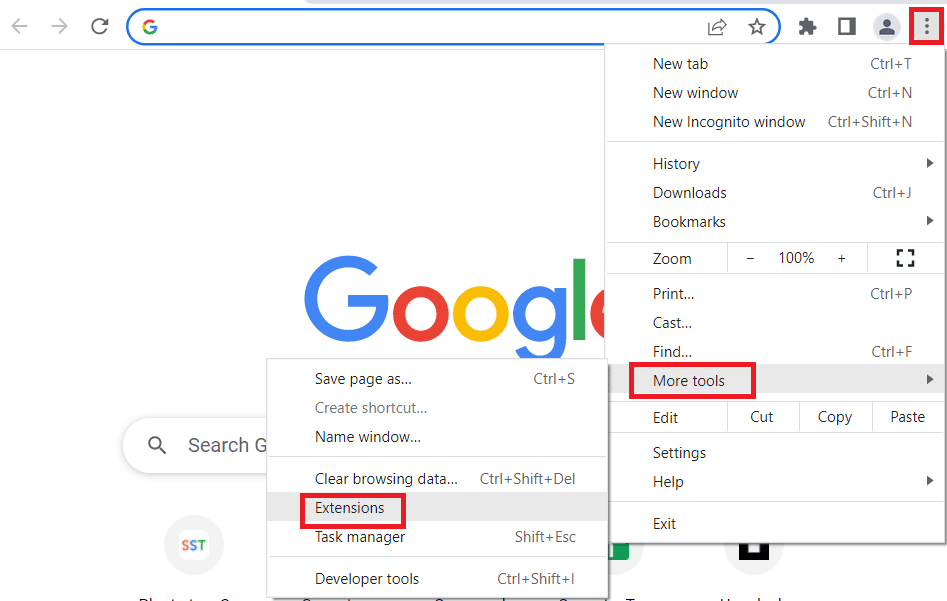
3. 分別關閉所有活動的分機。
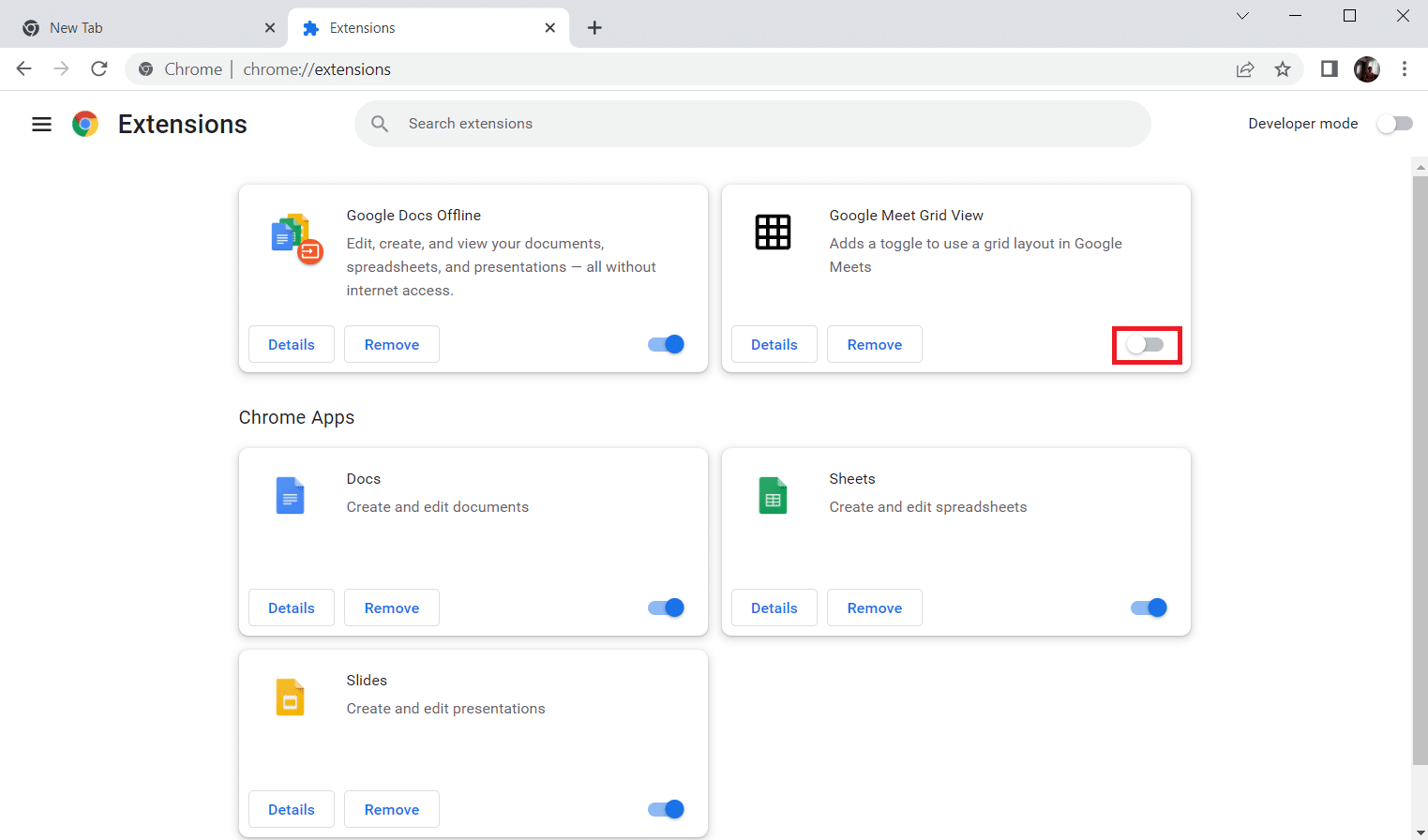
另請閱讀:修復 AdBlock 在 Twitch 上不起作用
選項 III:清除緩存數據和 Cookie
您在瀏覽器中使用的每個網站中的緩存數據和 cookie 都回答了為什麼 Twitch 不斷緩衝並可能停止瀏覽器的有效運行的問題。 要解決此問題,您可以按照我們關於如何在 Google Chrome 中清除緩存和 cookie 的指南嘗試清除這些緩存。
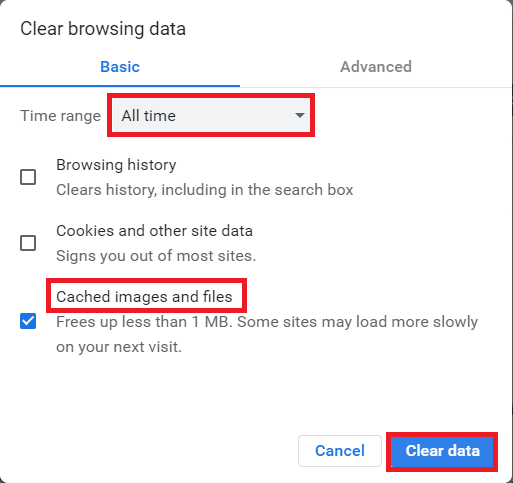
選項 V:使用隱身模式
避免由於設置和擴展而可能發生的干擾並解決滯後問題的更簡單方法是使用隱身模式。 使用此處提供的墨水,您可以了解在網絡瀏覽器上使用隱身模式的方法。
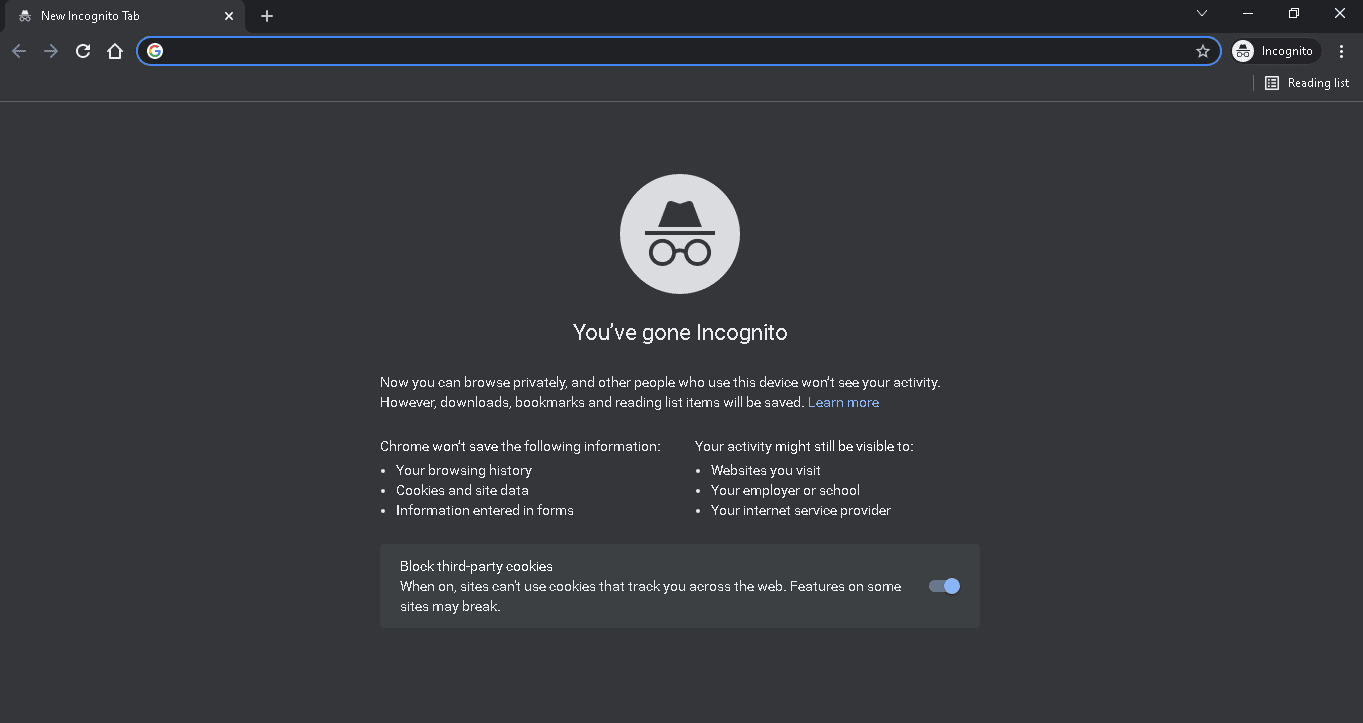
選項六:更新瀏覽器
過時的瀏覽器可能不支持 Twitch 網絡平台的附加功能。 您可以通過將網絡瀏覽器更新到最新版本來解決 Twitch 滯後問題。
1. 使用前面描述的說明,啟動Google Chrome應用程序。
2. 按照前面解釋的說明導航到設置頁面。
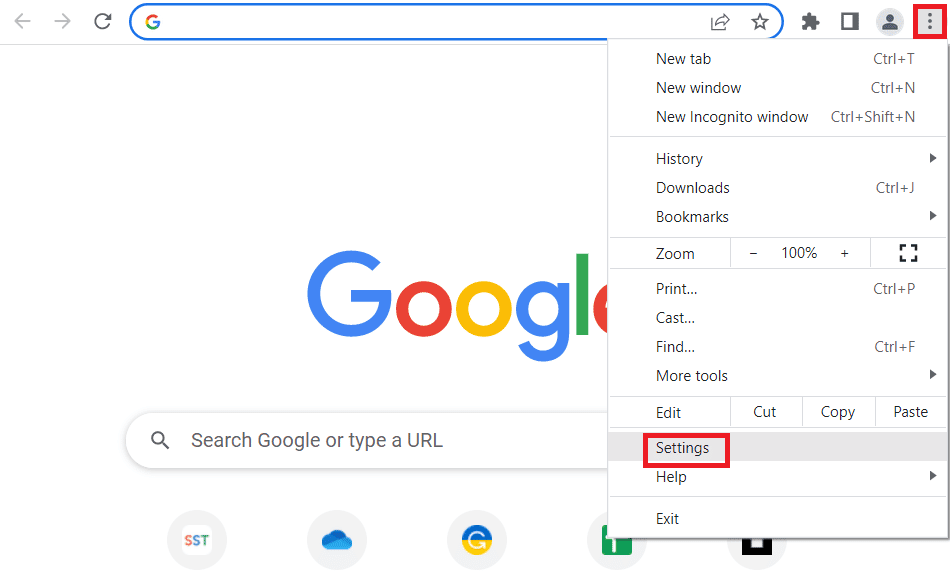
3. 在左側窗格的高級選項卡中,導航到關於 Chrome選項卡。
4A。 如果更新可用,它將被下載。 下載完成後點擊重新啟動按鈕。
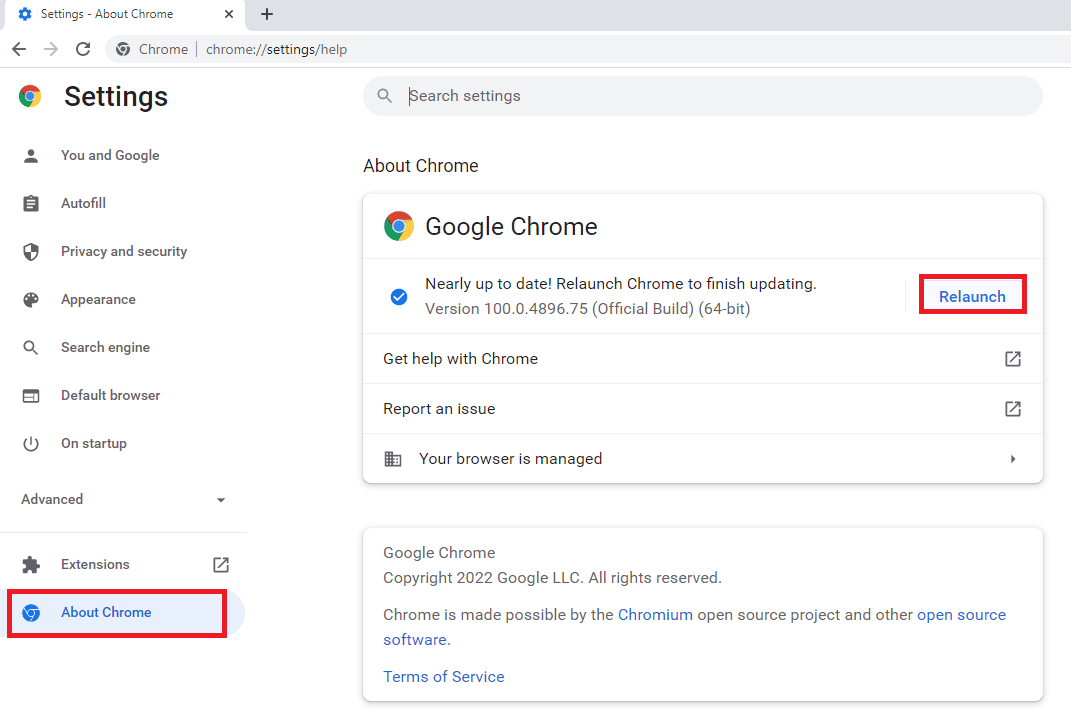
4B。 如果 chrome 已更新,您將看到確認消息。
選項七:重置瀏覽器設置
如果瀏覽器上的設置配置錯誤,您可能會在 Twitch 平台上遇到 Twitch 流不斷緩衝的問題。 作為如何修復 Twitch 緩衝問題的答案,請嘗試將瀏覽器設置重置為默認值。
1. 按照前面給出的說明啟動Google Chrome應用程序。
2. 在 URL 地址欄中輸入以下內容,然後按Enter鍵打開重置頁面。

鉻:\\設置\重置
3. 單擊重置和清理部分中的將設置恢復為原始默認值選項。
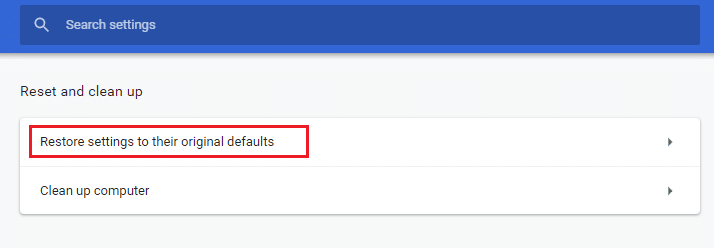
4. 單擊確認窗口上的重置設置按鈕,等待瀏覽器完全重置。
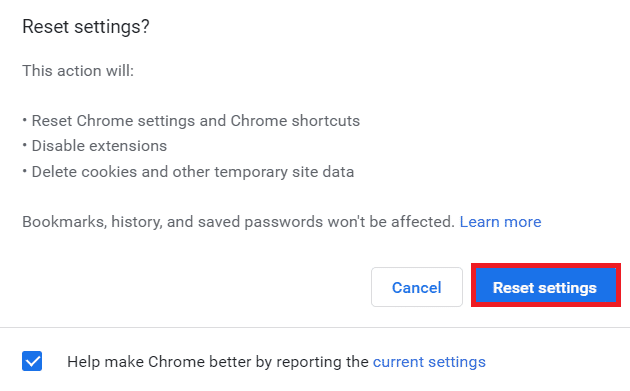
另請閱讀:如何修復 Chrome 內存不足
選項八:切換網頁瀏覽器
作為最後一種方法,您可以嘗試使用任何其他網絡瀏覽器來流式傳輸 Twitch 平台。 嘗試使用推薦的瀏覽器Microsoft Edge ,使用Windows 搜索欄修復 Twitch 流式傳輸內容時的滯後問題。
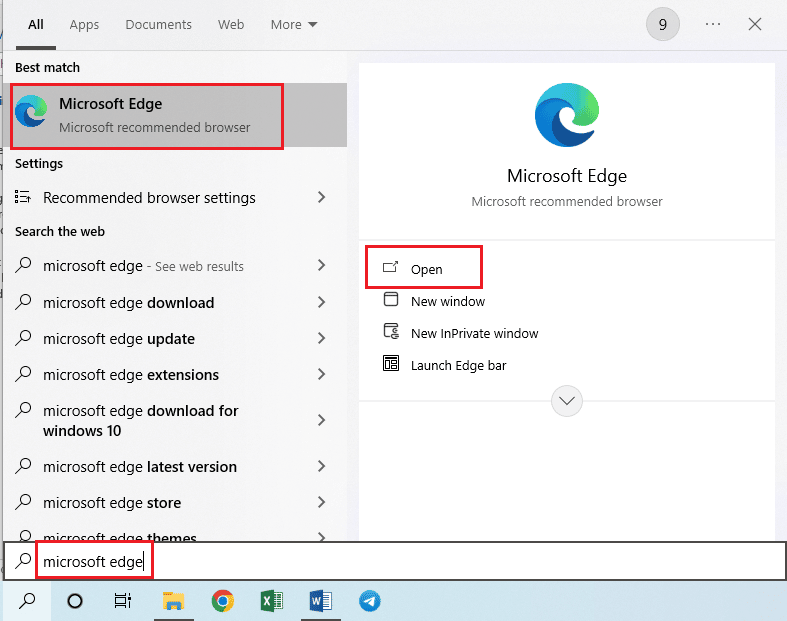
方法 3:以管理員身份運行 Twitch App
有時,如果應用程序未使用管理員帳戶啟動,則 Twitch 應用程序可能會出現瞬時故障。 您可以按照此處給出的說明以管理員身份運行 Twitch 應用程序。
1. 同時按下 Windows + D 鍵打開桌面。
2. 右鍵單擊Twitch應用程序快捷方式,然後單擊屬性選項。
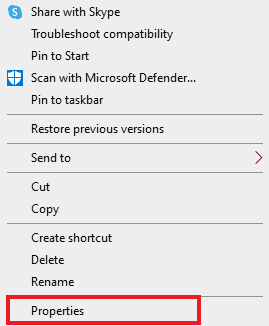
3. 導航到兼容性選項卡,勾選設置部分中的以管理員身份運行此程序選項。
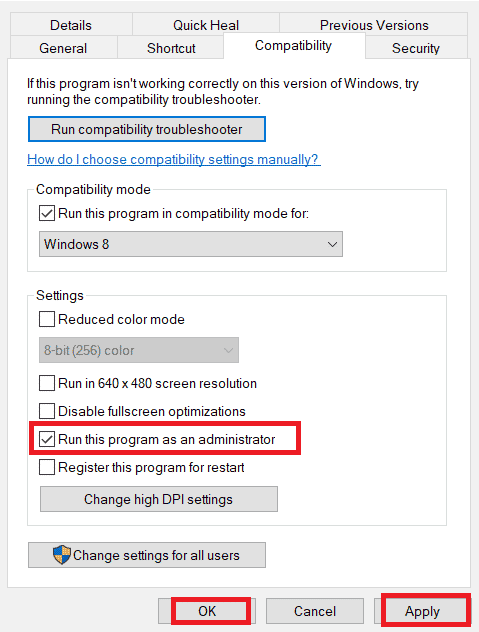
4. 單擊應用按鈕,然後單擊確定按鈕。
方法 4:更改 Twitch 設置
解決此問題的另一種方法是更改 Twitch 平台中的設置。 您可以執行以下選項來解決流式傳輸問題。
選項 I:設置低分辨率
Twitch 為什麼一直緩衝這個問題的答案是流的高分辨率顯示。 第一種選擇是降低 Twitch 平台上流媒體的分辨率。
1.打開Twitch流媒體平台,打開任意頻道,點擊底部的設置圖標,點擊菜單中的質量選項。
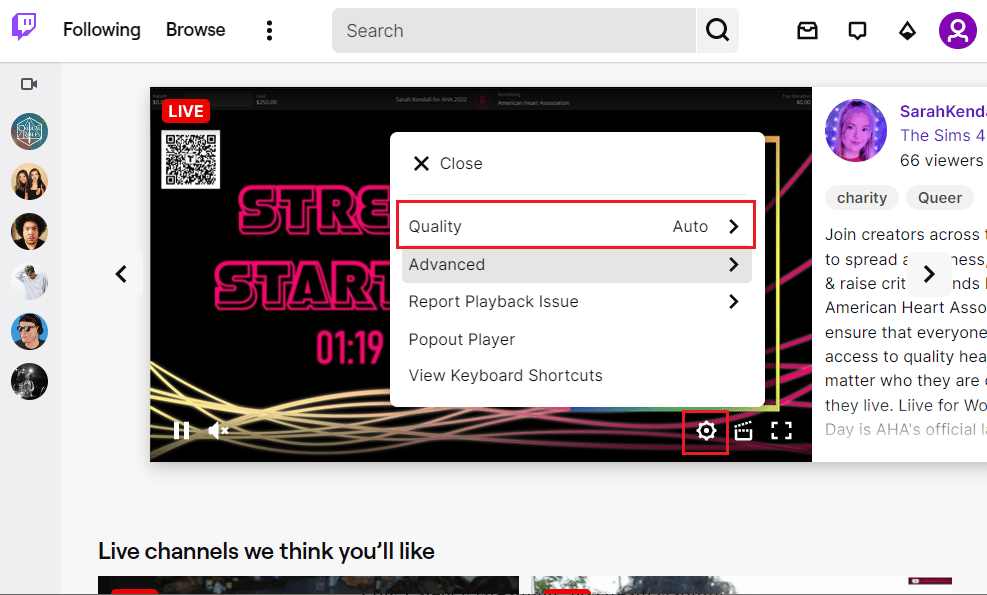
2. 在列表中選擇較低的分辨率並嘗試播放流。
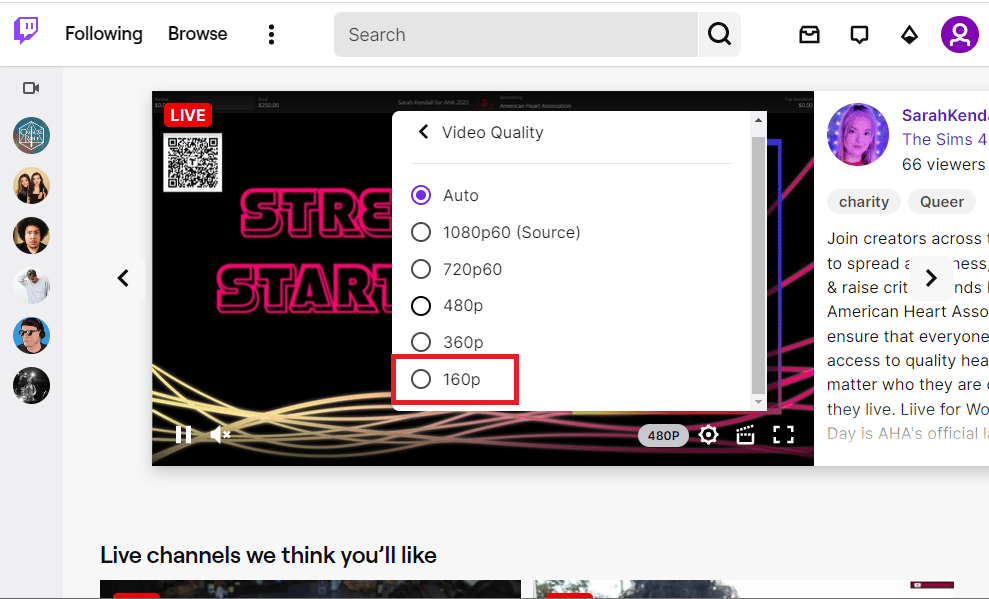
選項 II:禁用低延遲流
修復 Twitch 滯後問題的另一個選項是在 Twitch 平台上的流中禁用低延遲流選項。
1. 打開Twitch應用程序並按照前面給出的說明打開流的設置。
2. 單擊菜單中的高級選項。
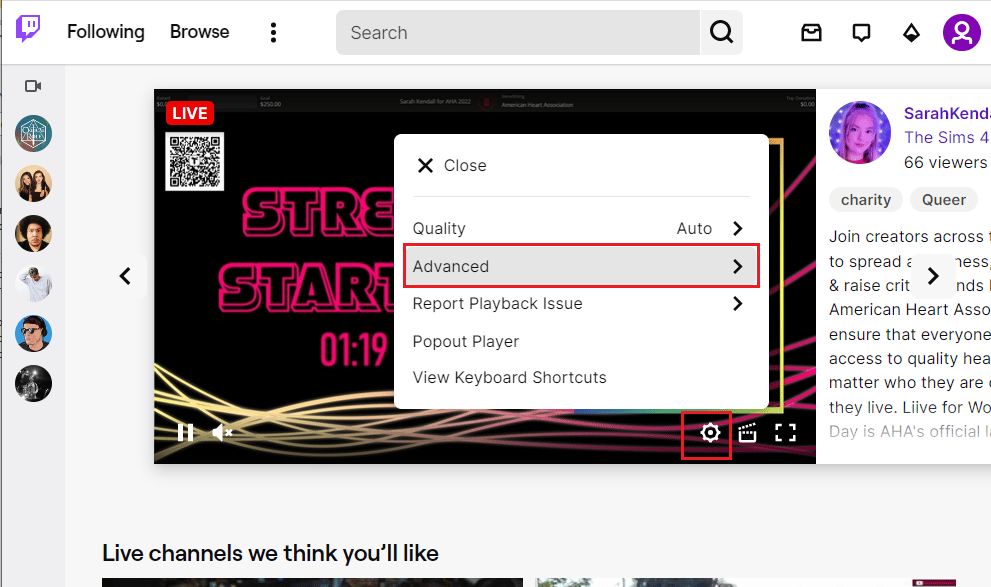
3.關閉低延遲選項並嘗試在平台上流式傳輸頻道。
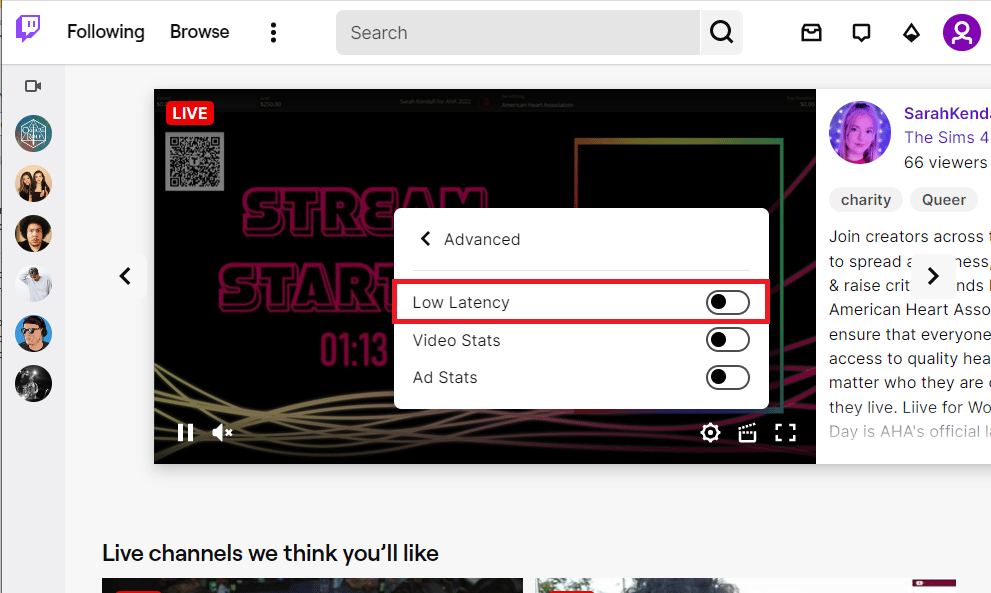
選項 III:禁用軟件渲染模式(如果適用)
如何修復 Twitch 緩衝問題的答案是禁用 Twitch 應用程序上的軟件渲染模式。 但是,此方法不適用於修復 Twitch 流在最新版本的應用程序中不斷緩衝的問題。
1. 使用底部的Windows 搜索欄啟動 Twitch應用程序。
2. 打開設置頁面,在常規選項卡下的首選項部分,關閉軟件渲染選項。
另請閱讀:修復 Twitch Leecher 下載錯誤
方法 5:卸載不需要的應用程序
如果您 PC 上的許多不需要的應用程序在使用 Twitch 應用程序時導致延遲問題,您可以嘗試使用我們指南中的說明來卸載它們以強制卸載應用程序。 這將最大限度地減少來自其他應用程序的干擾,您可以毫無問題地在 Twitch 應用程序上進行流式傳輸。
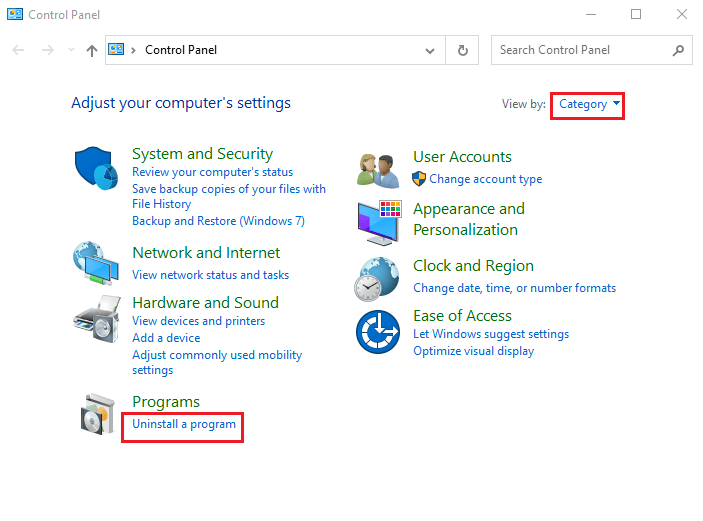
方法 6:重置網絡設置
要解決網絡連接問題並清除 Twitch 應用程序中的延遲問題,您可以嘗試將網絡設置重置為其原始設置。 按照指南中的說明了解在 Windows 10 上重置網絡設置以修復 Twitch 滯後問題的方法。
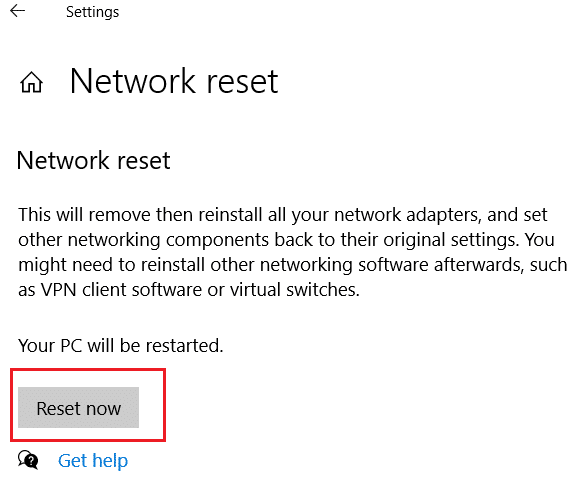
另請閱讀:修復 Twitch 應用程序無法在 Android 上運行
方法 7:增強存儲
作為解決 Twitch 應用程序延遲問題的一種方法,您可以嘗試使用下面給出的方法優化 PC 上的存儲。
選項 I:升級虛擬 RAM 存儲
第一個選項是增強 PC 上的虛擬 RAM 存儲。
1. 點擊搜索欄,輸入系統配置,然後點擊打開選項。
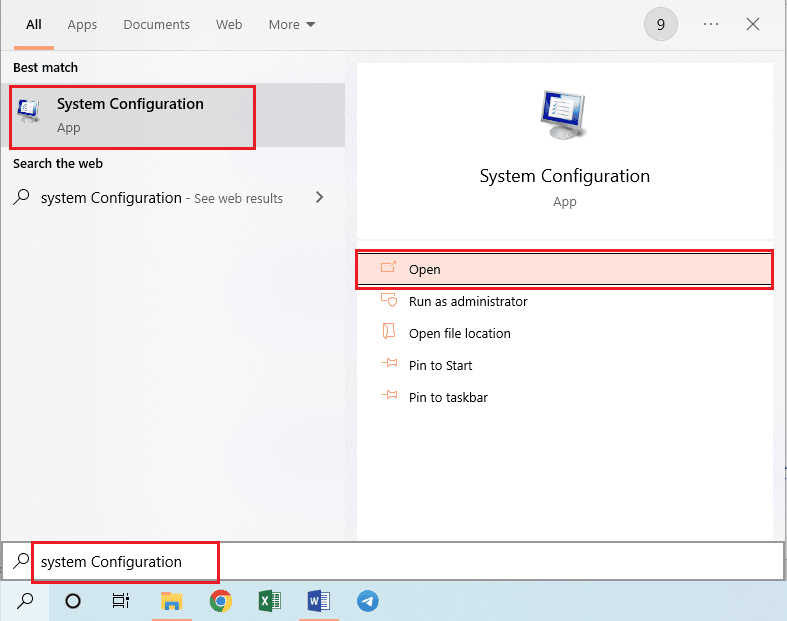
2. 移至引導選項卡並單擊高級選項...按鈕。
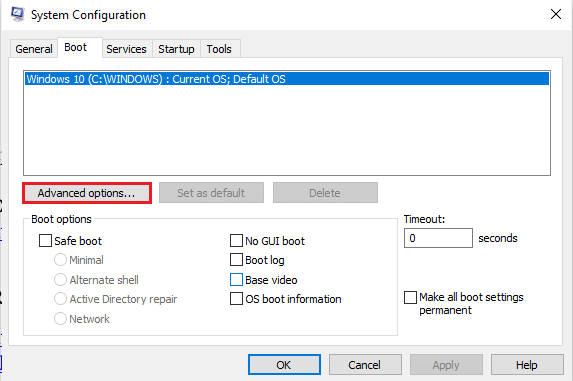
3. 勾選處理器數量選項,在下拉菜單中選擇值3 ,然後單擊確定按鈕。
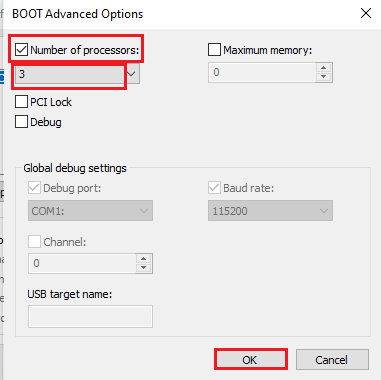
4. 單擊應用,然後單擊確定按鈕並重新啟動PC 。
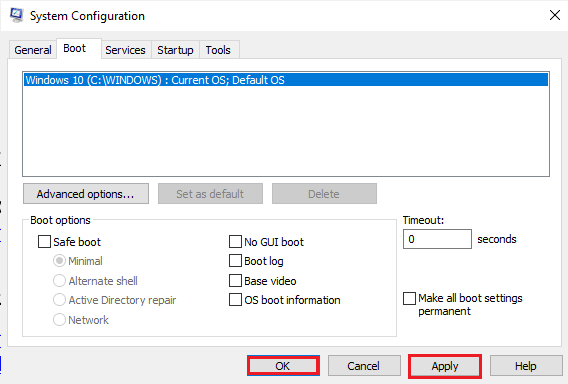
選項二:購買更好的存儲設備
解決 Twitch 滯後問題的第二個選項是使用具有更好存儲容量的存儲設備。 您可以在此處的鏈接中購買列表中的任何設備並將其添加到您的 PC。
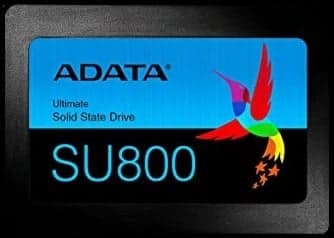
方法八:升級 Adobe Flash Player
Adobe Flash Player 必須升級到最新版本以避免 Twitch 流中的延遲出現任何問題。
選項 I:更新 Adobe Flash Player
Twitch 為什麼一直緩衝這個問題的答案是過時的 Adobe Flash Player。 第一種方法是將 Adobe Flash Player 更新到 Web 瀏覽器上可用的最新版本。
1. 使用前面建議的說明啟動Google Chrome應用程序。
2. 在 URL 地址欄中鍵入以下內容,然後按Enter鍵打開“組件”頁面。
鉻:\\組件
3A。 如果Adobe Flash Player中的 Status 是Up-to-date ,則它已更新。
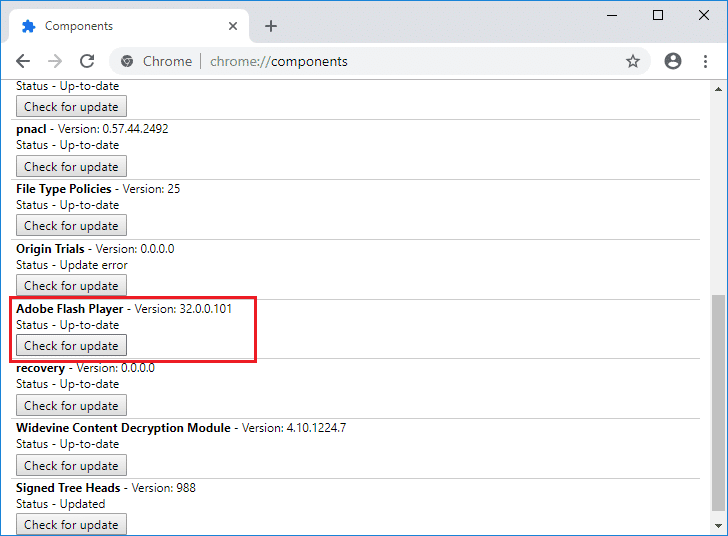
3B。 單擊檢查更新按鈕以檢查更新並等待它安裝在瀏覽器上。
選項二:重新安裝 Adobe Flash Player
解決 Twitch 滯後問題的另一種方法是在您的 PC 上重新安裝 Adobe Flash Player。
1. 按照我們的指南強制卸載應用程序卸載Adobe Flash Player應用程序。
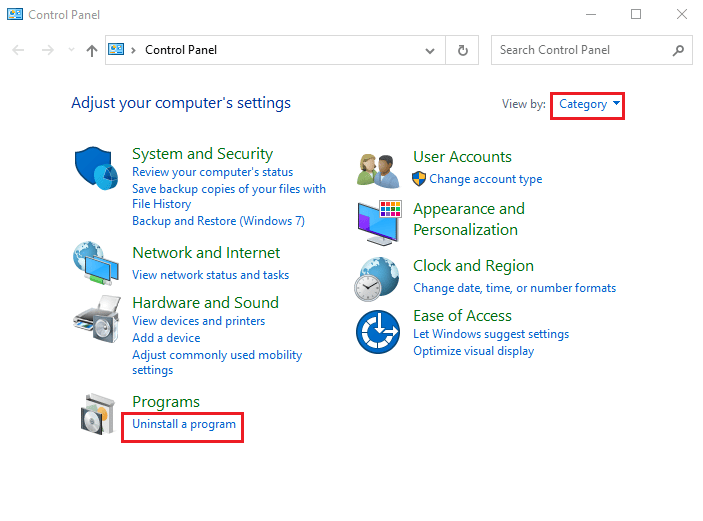
2. 按Windows + E鍵打開Windows 資源管理器,然後通過選擇指定位置的文件夾並按Delete鍵刪除Flash文件夾。
C:\Windows\SysWOW64\Macromed\Flash
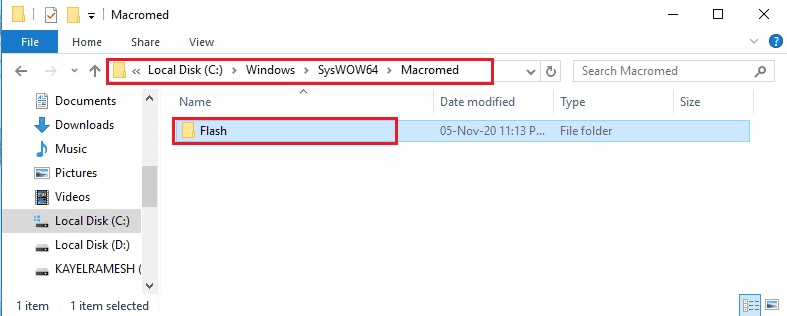
3. 使用底部的搜索欄打開AppData 。
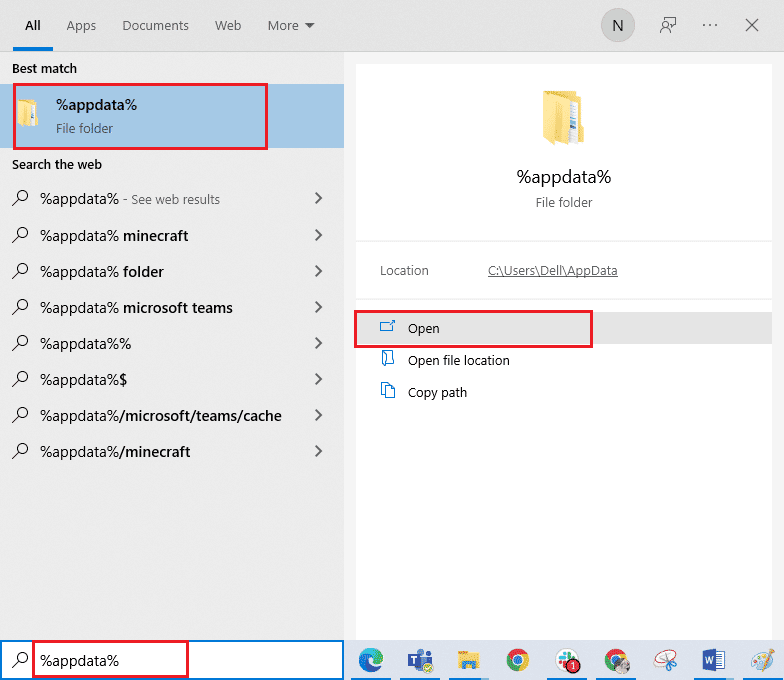
4. 刪除以下位置的Flash文件夾。
- C:\Users\User_name\AppData\Roaming\Adobe\Flash Player
- C:\Users\你的用戶名\AppData\Roaming\Macromedia\Flash Player
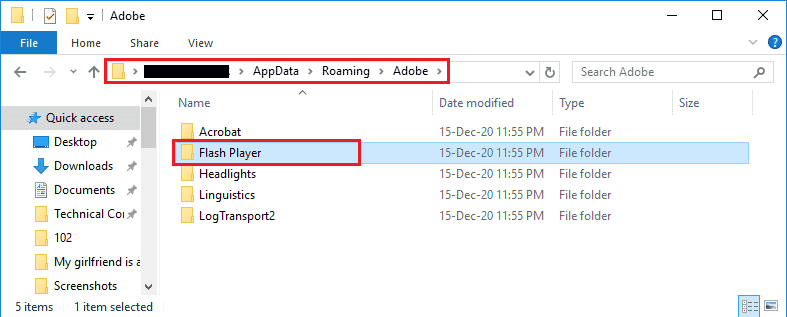
5. 打開Adobe Flash Player的下載網站,然後單擊基於您的操作系統版本和默認 Web 瀏覽器的選項。
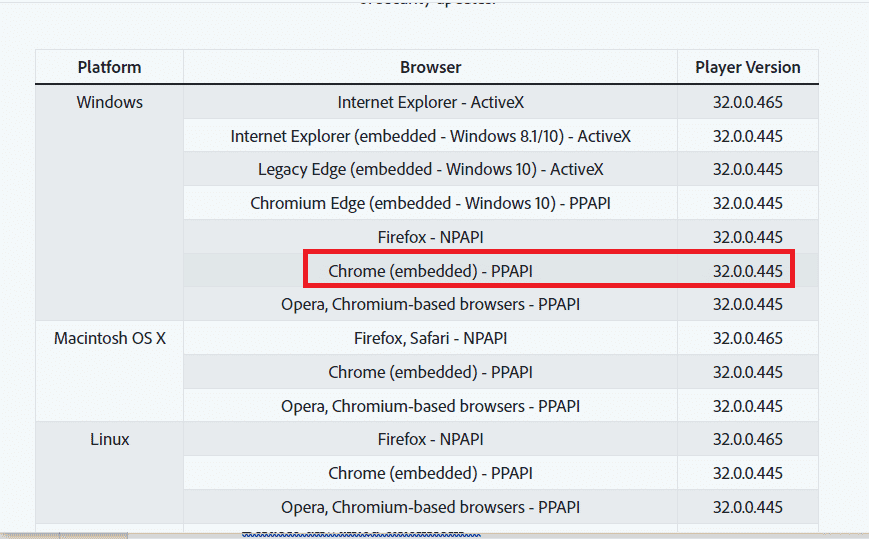
6. 運行下載的文件並按照屏幕上的說明安裝它,並檢查 Twitch 流持續緩衝是否已解決。
另請閱讀:修復 Twitch 在 Windows 10 中無法全屏顯示
方法九:降低Twitch App的點播
Twitch 應用程序的 VOD 或視頻點播可能會佔用大量 PC 存儲空間。 您可以減少在 Twitch 應用程序中下載的 VOD 數量以解決 Twitch 滯後問題。
作為如何修復 Twitch 緩衝問題的替代答案,您可以嘗試使用此處鏈接中提供的任何壓縮軟件來壓縮 VOD 的大小以解決問題。 這會降低 x264 編碼速度,您可以使用較低的 RAM 速度來解決此問題。
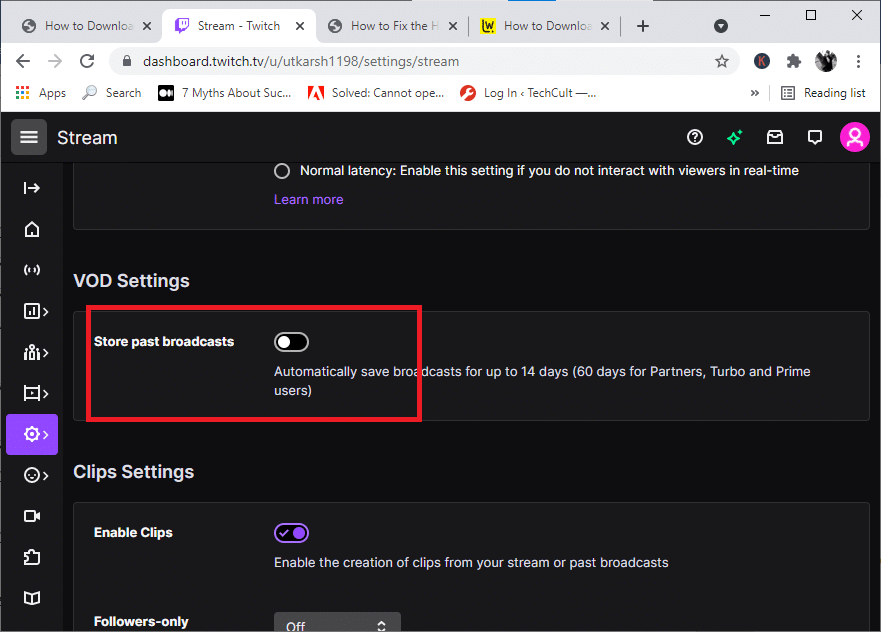
方法 10:重新安裝 Twitch 應用程序
如果 Twitch 應用程序中的問題仍未解決,您可以嘗試在 PC 上重新安裝該應用程序。 這將清除應用程序上的所有故障和錯誤。
第 I 步:卸載 Twitch 應用程序
第一步是從您的 PC 上卸載 Twitch 應用程序。 請按照以下步驟卸載 Twitch 應用程序。
1. 按Windows 鍵,輸入應用程序和功能,然後單擊打開。
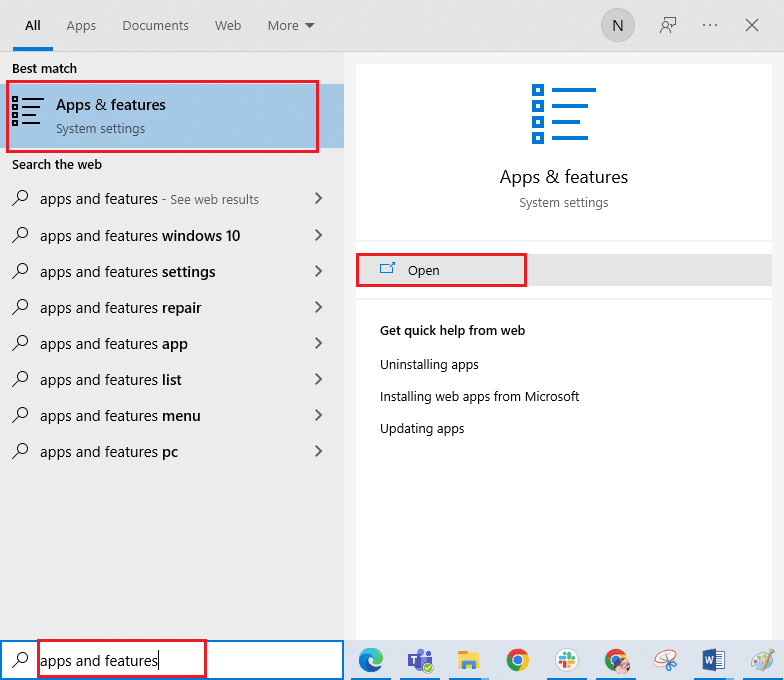
2. 搜索Twitch並選擇它。
3.然後,單擊卸載並確認提示。
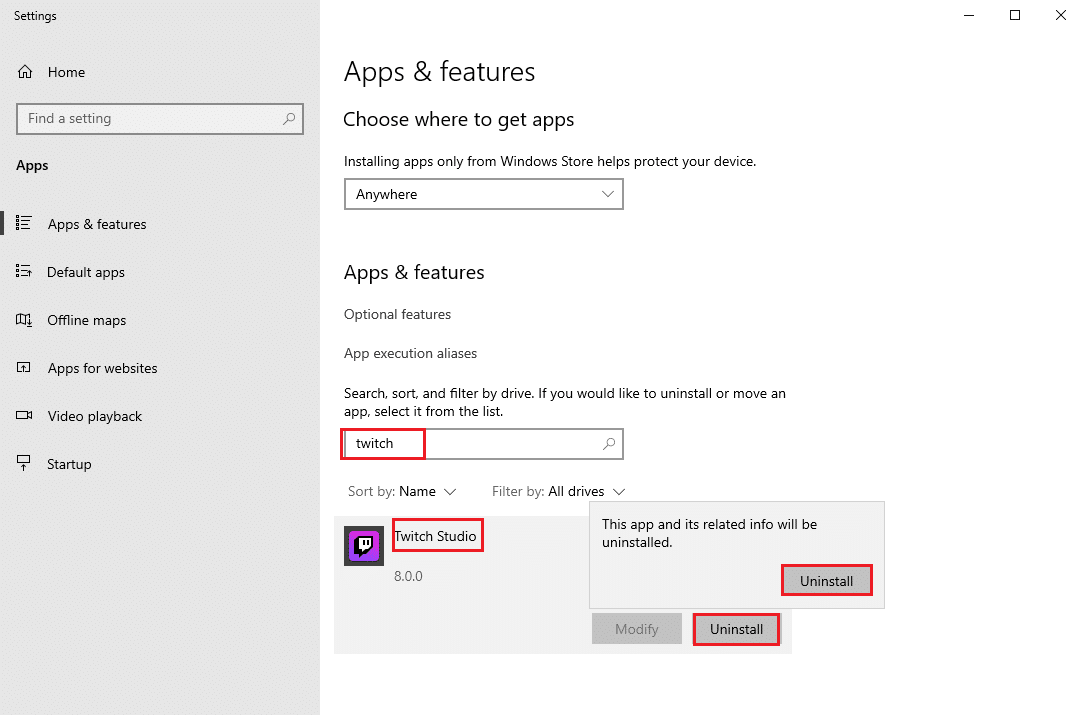
第二步:刪除 Twitch 文件夾
為什麼 Twitch 一直在緩衝這個問題的答案是您 PC 上的過多存儲空間。 下一步是刪除存儲在 PC 上的 Twitch 文件夾。
1. 使用Windows 搜索欄搜索AppData 。
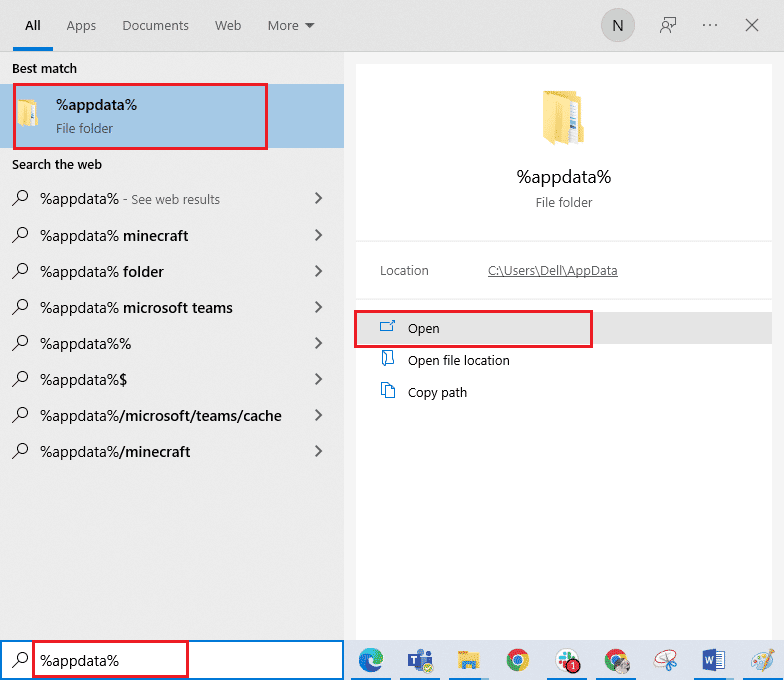
2. 打開漫遊文件夾,右鍵單擊Twitch文件夾,然後單擊刪除選項。
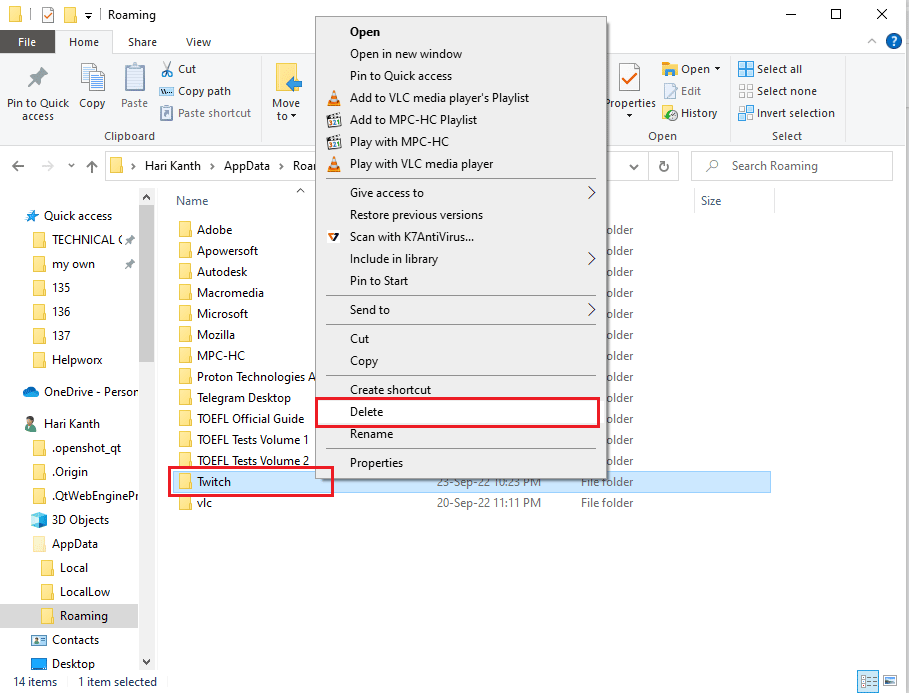
3. 同樣,在Windows資源管理器頁面刪除以下位置路徑中的Twitch文件夾。
C:\ProgramData\Twitch
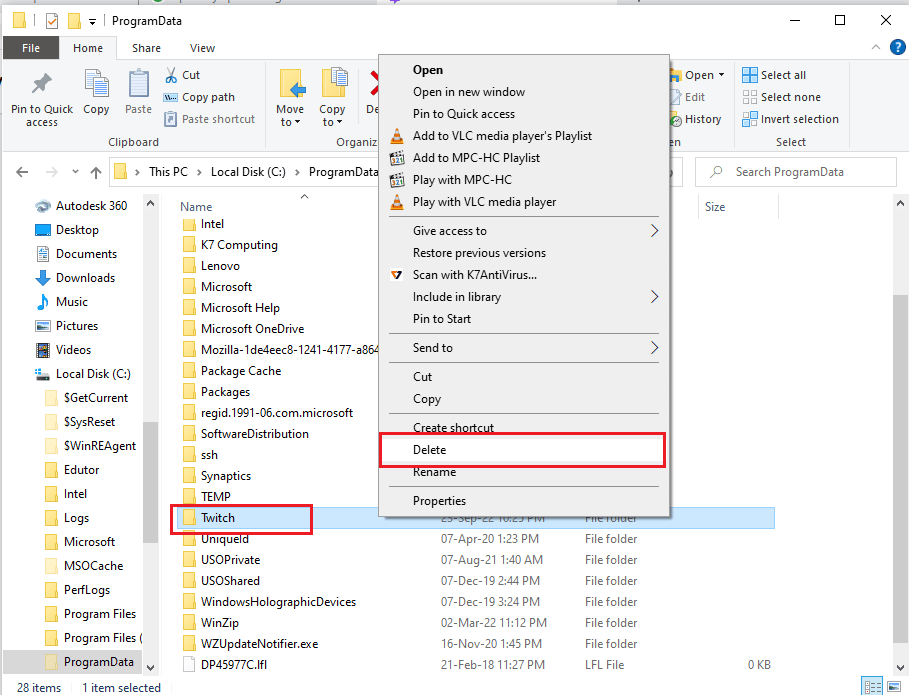
第三步:重新安裝 Twitch 應用程序
修復 Twitch 滯後問題的最後一步是使用官方網站重新安裝 Twitch 應用程序。
1. 訪問 Twitch 網站,然後單擊桌面應用程序部分Twitch Studio Beta應用程序上的下載按鈕。
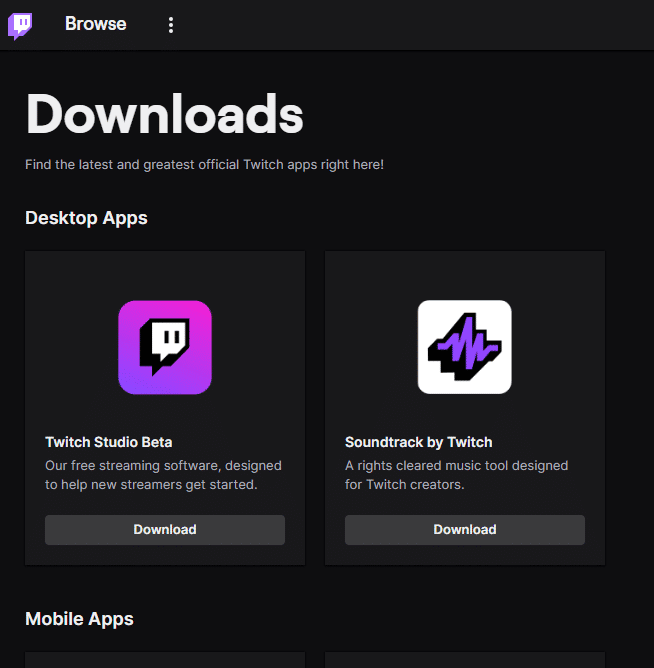
3. 應用下載後,雙擊運行安裝文件。
4. 單擊嚮導上的安裝按鈕,然後按照窗口中的說明完成安裝。
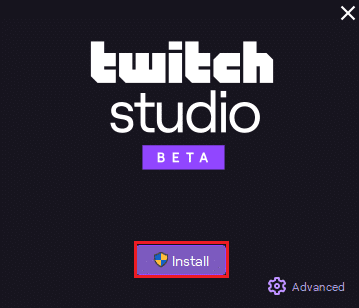
另請閱讀:什麼是 Twitch Minecraft 安裝過程?
方法 11:使用替代品(不推薦)
如果 Twitch 平台上的常規流媒體不支持播放,您可以嘗試使用以下任一替代方案。 但是,不建議使用此方法,因為這可能會損害 PC 並降低其功能。
選項 I:用於 5K 流媒體的 Twitch Live
作為使用 Twitch 應用程序的替代應用程序,您可以使用 Twitch Live for 5K 流媒體應用程序。 由於 Twitch 應用程序處於 Beta 版本,您可能會在應用程序上流式傳輸時遇到 Twitch 流持續緩衝問題。 因此,要修復 Twitch 滯後問題,您可以使用此應用程序。
1. 前往Twitch Live 的 5K 流媒體下載頁面,根據操作系統版本點擊免費下載按鈕。

2. 單擊確認頁面上的免費下載按鈕,然後按照屏幕上的說明安裝應用程序。
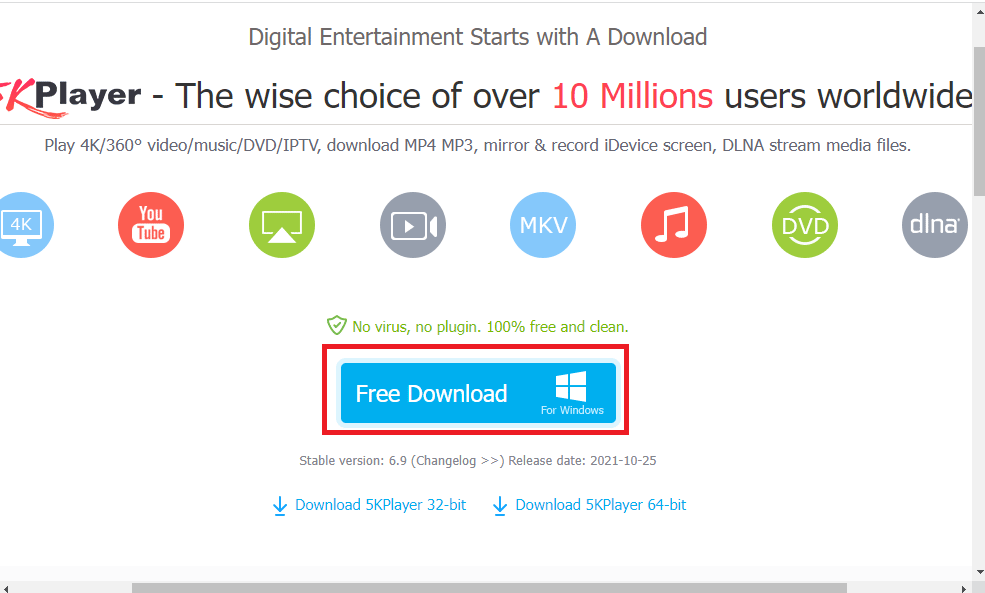
選項二:殺死 Ping
作為如何修復 Twitch 緩衝並減少流媒體和遊戲延遲的問題的答案,您可以嘗試使用 Kill Ping 軟件。 它提供了更簡單的遊戲路線並有助於減少數據包丟失。 但是,該軟件需要您付費訂閱才能訪問該軟件。 打開 Kill Ping 下載頁面,然後單擊立即下載按鈕。
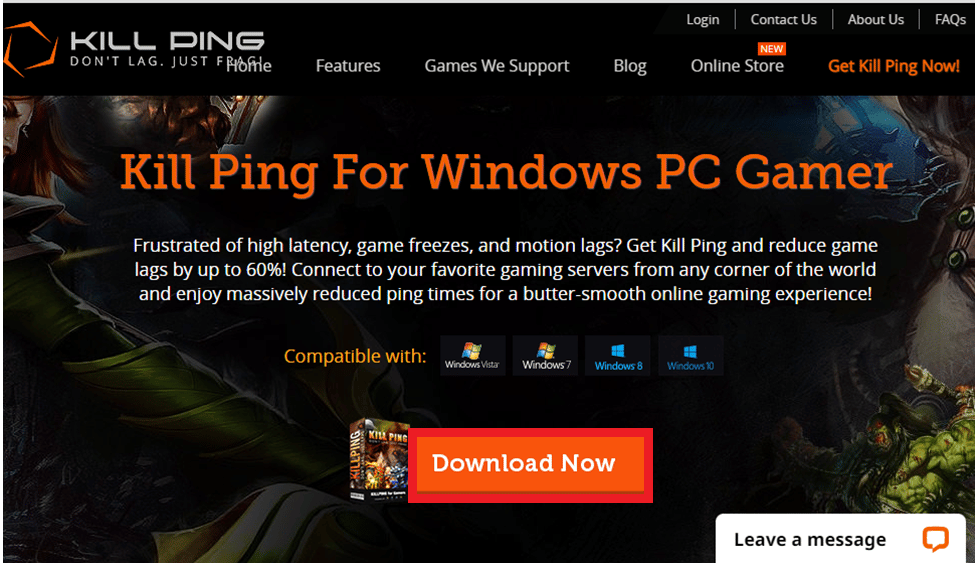
另請閱讀:如何修復 Twitch 上的 2000 網絡錯誤
方法 12:聯繫支持團隊
解決 Twitch 滯後問題的最後手段是聯繫支持團隊尋求幫助。 您可以向團隊提出問題,並要求他們指導您解決問題。
選項 I:聯繫您的 ISP
聯繫您的 ISP 或 Internet 服務提供商並詢問 ISP 是否阻止您的連接。 如果連接被阻止,則需要更改網絡連接。
選項二:聯繫 Twitch
為什麼 Twitch 一直在緩衝這個問題的答案可能是 Twitch 流媒體上的一個未識別的錯誤或故障。 您可以嘗試使用默認 Web 瀏覽器上提供的鏈接聯繫 Twitch 平台的支持團隊。 填寫必填字段,您可能會在一周內收到重播。
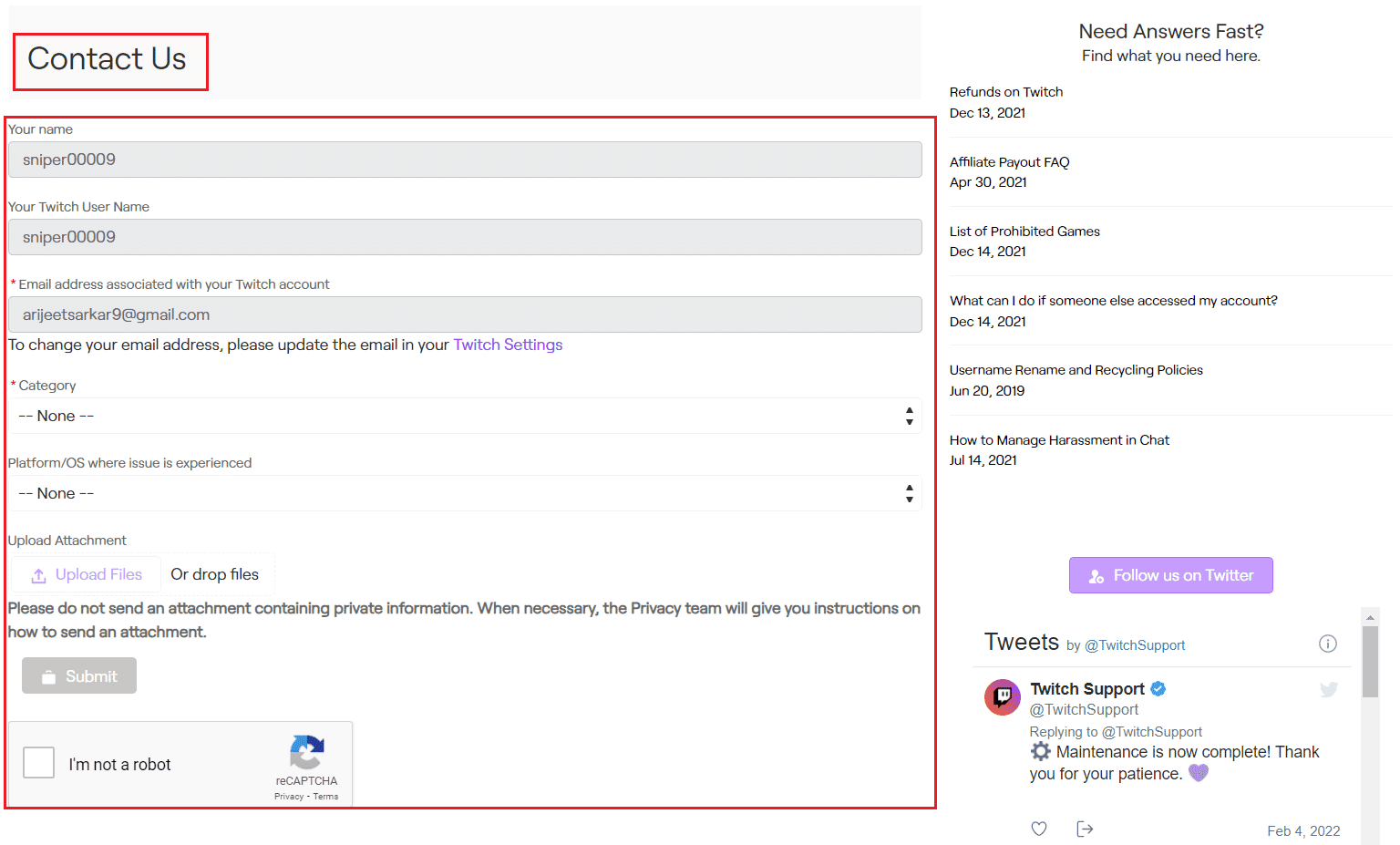
推薦的:
- 修復在 Android 上消失的火種匹配
- 修復 Twitch 錯誤 #4000 的 9 種方法
- 修復 Twitch 無法連接到聊天
- 修復 Twitch 應用程序未檢測到 WOW 遊戲和插件
文章中解釋了解決Twitch 滯後問題的方法。 請分享這些方法中的哪一種在修復 Twitch 流持續緩衝問題方面是有效的。 此外,請使用評論部分讓我們知道您的疑問並提出建議。
